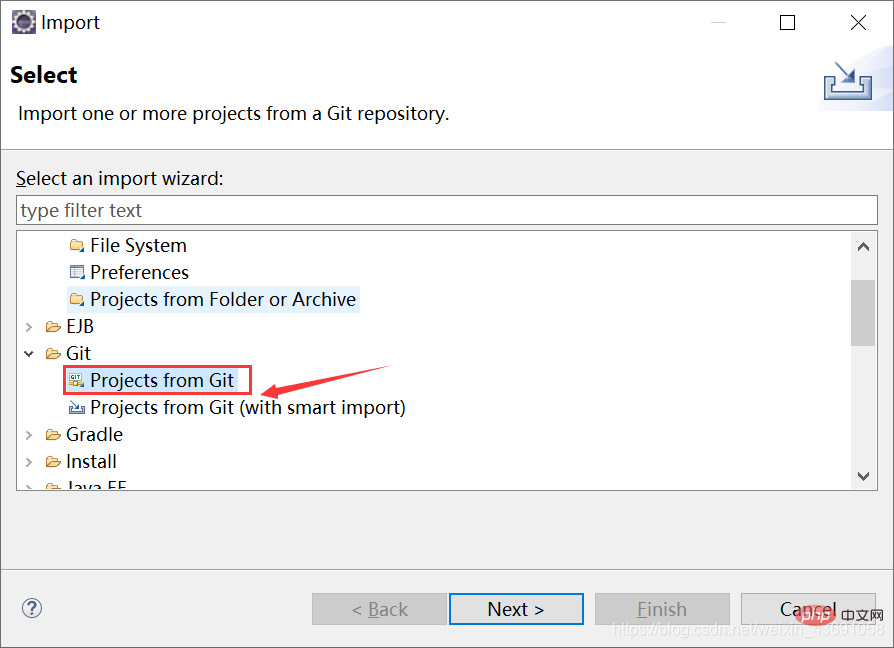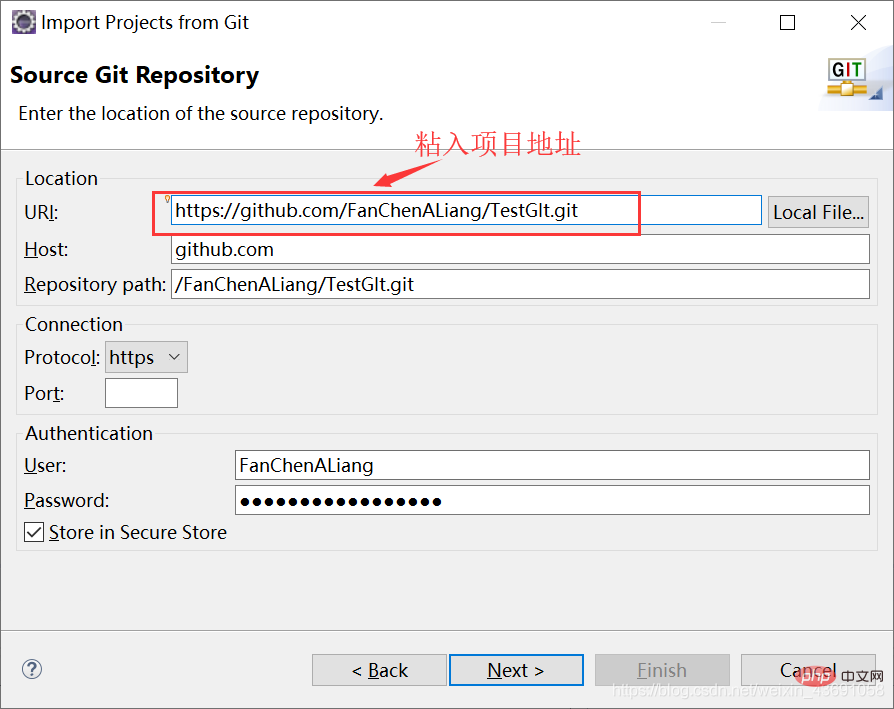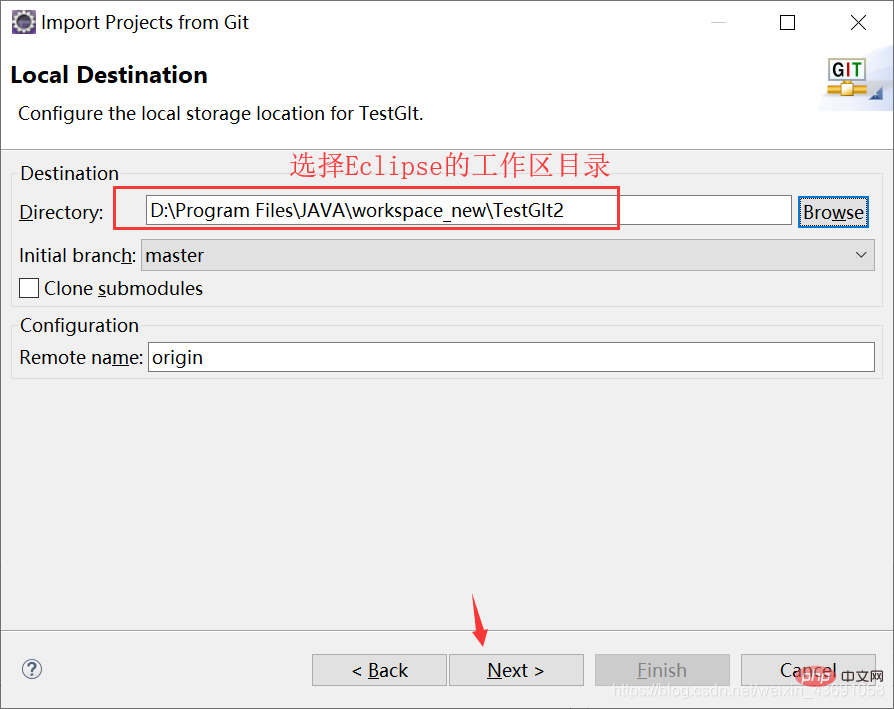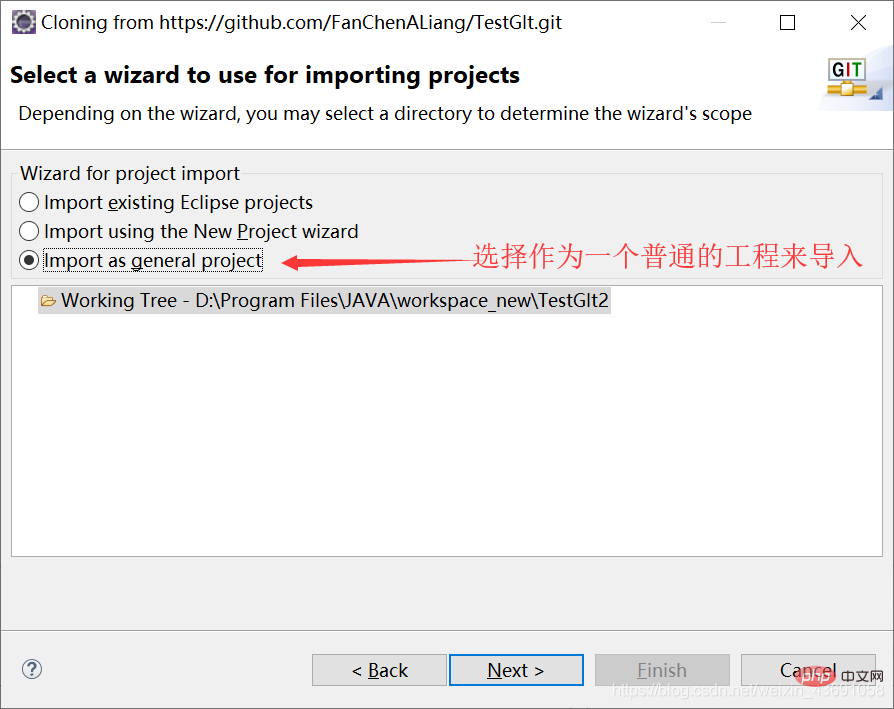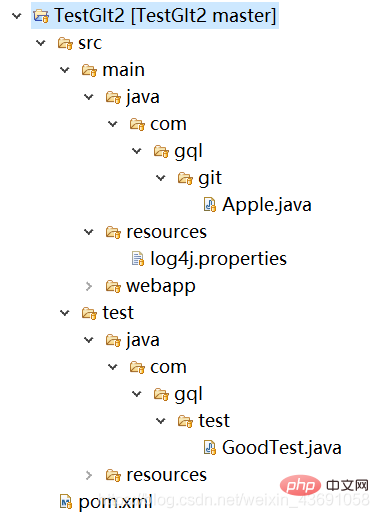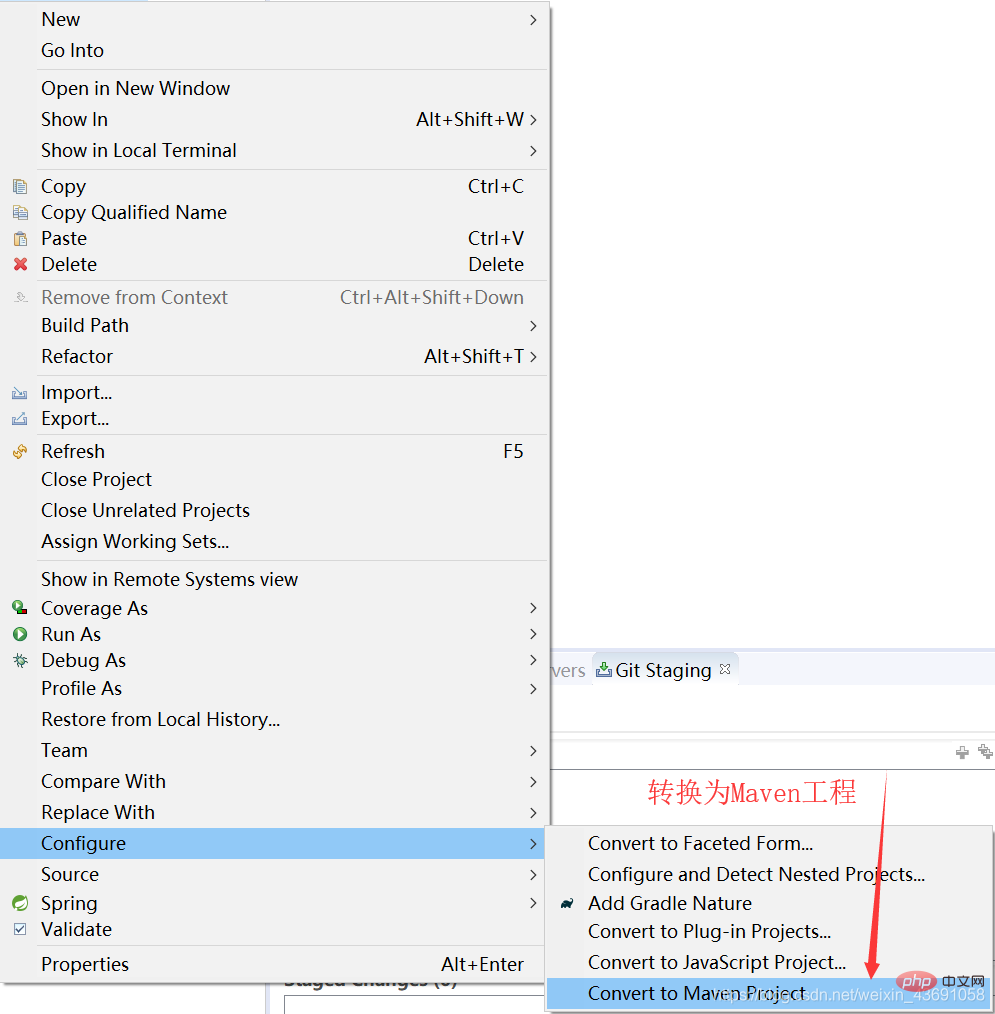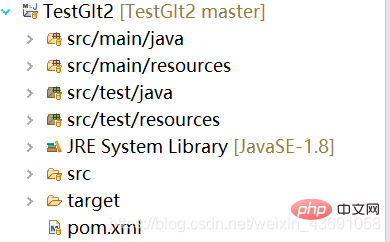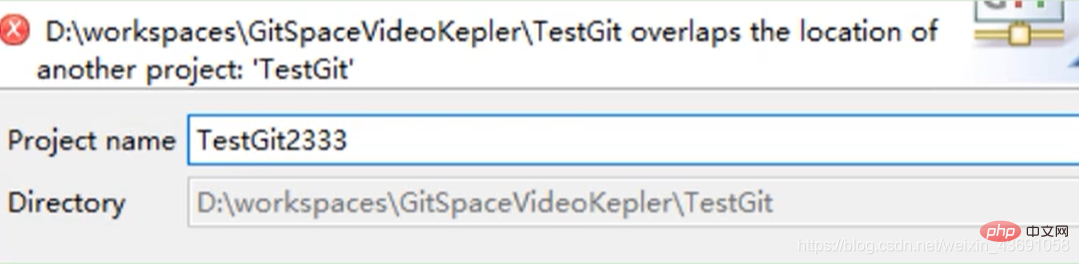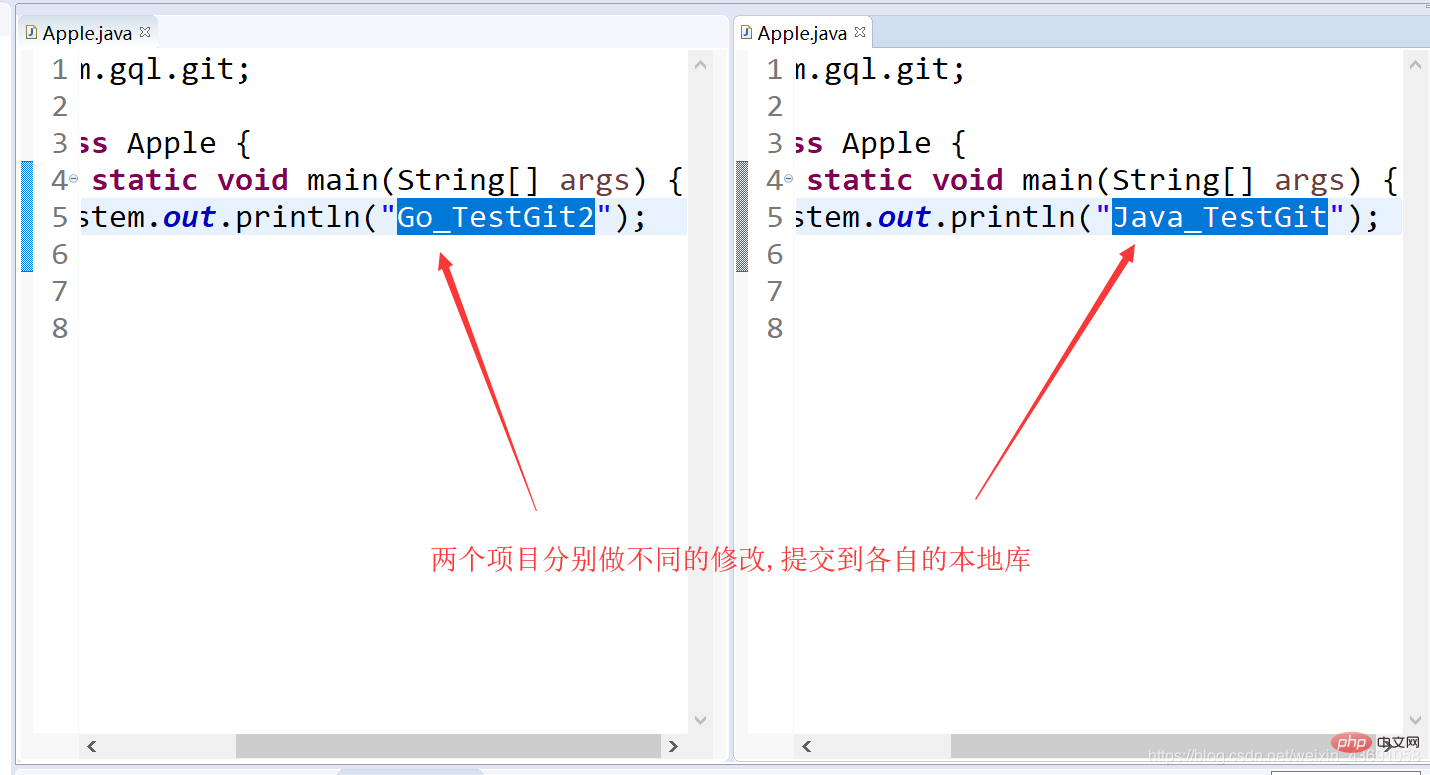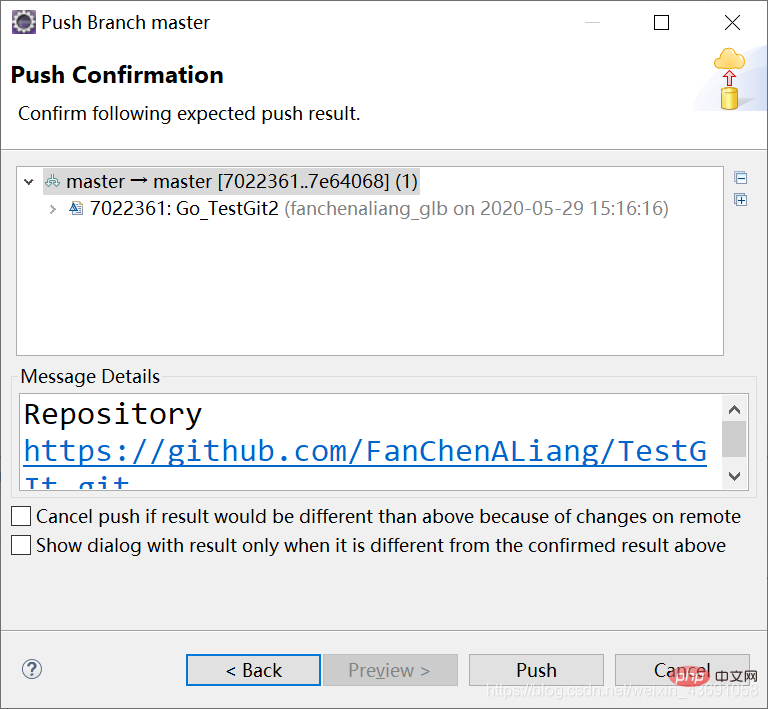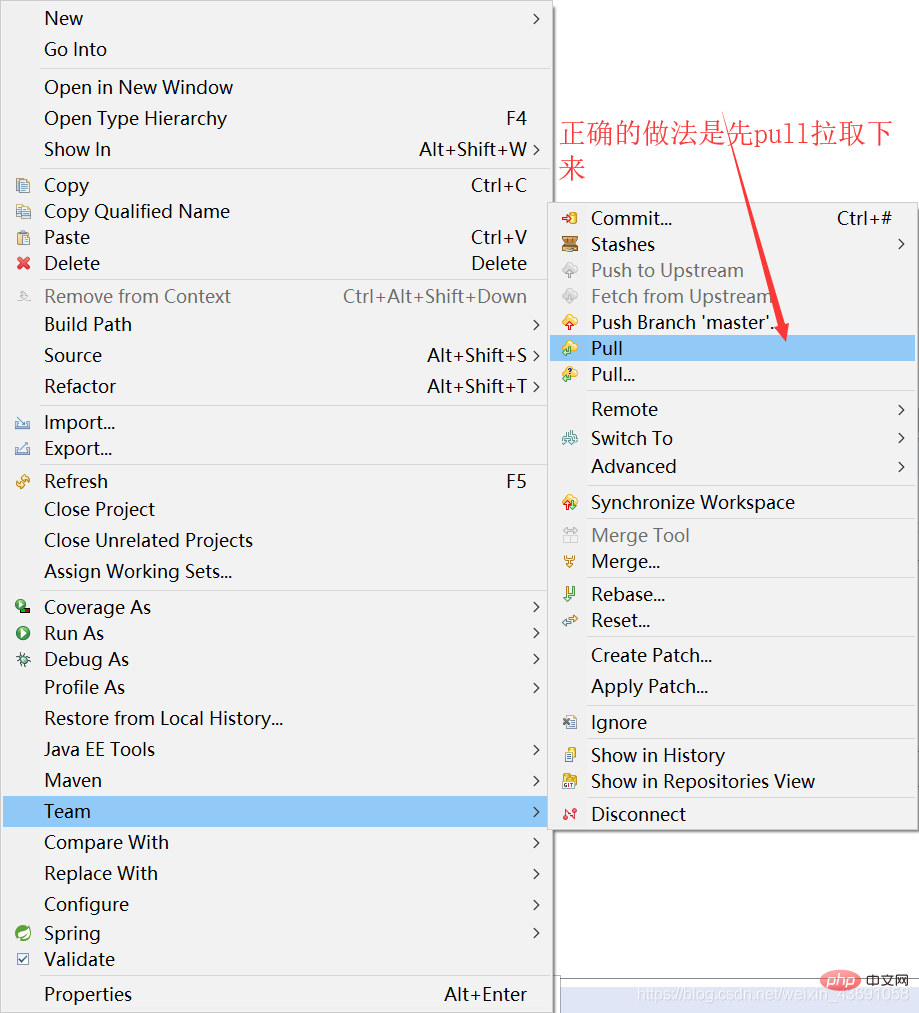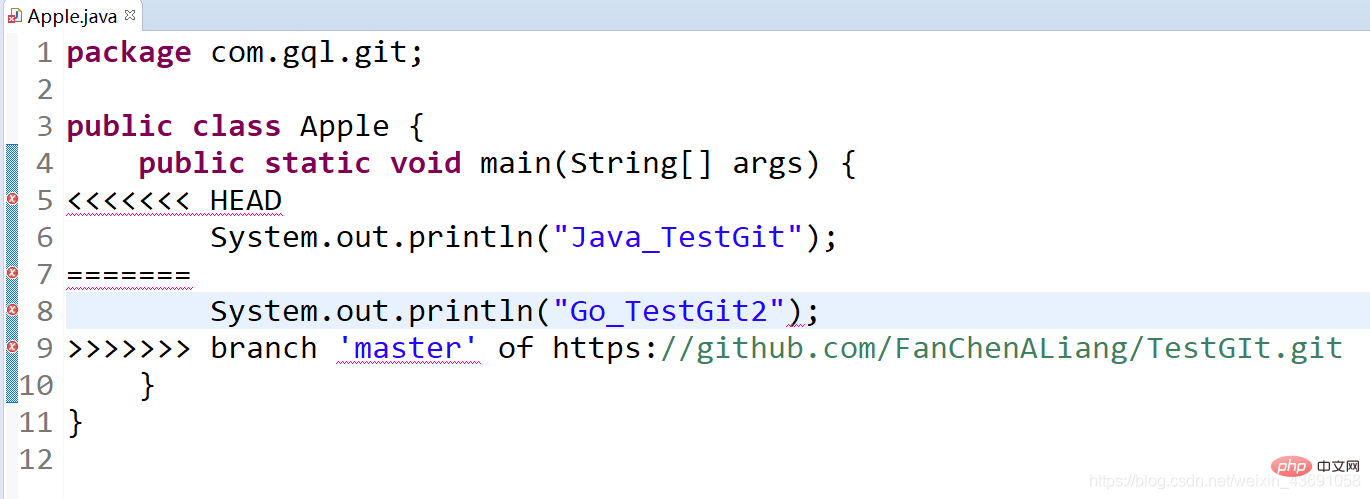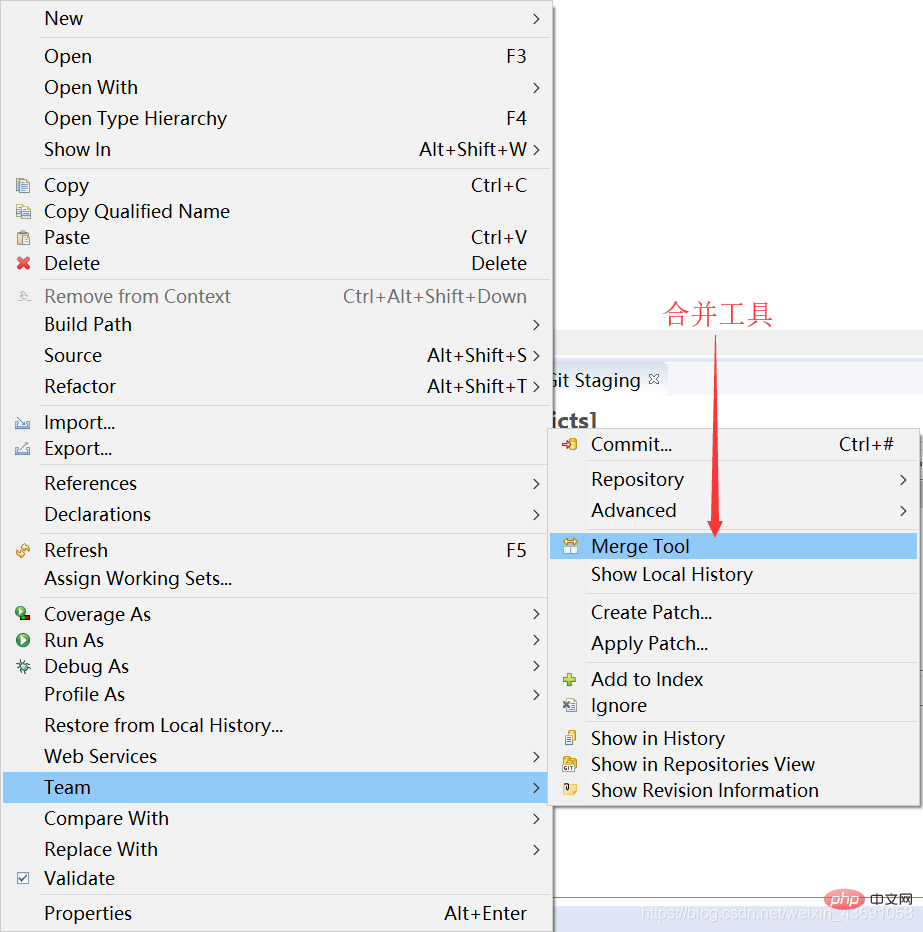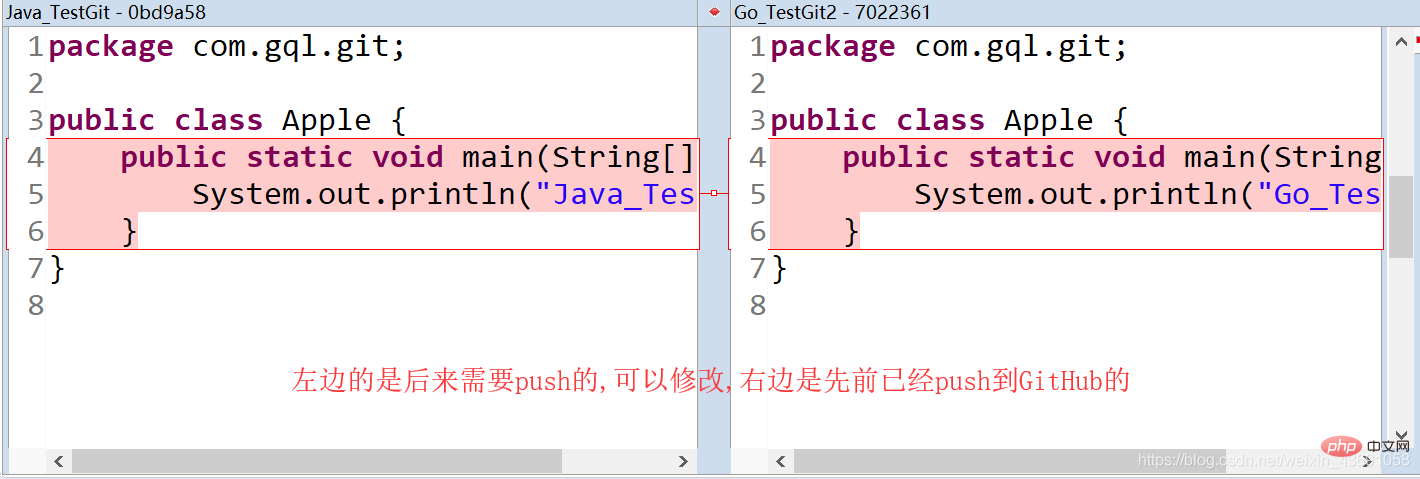Bestimmte Dateien in Eclipse ignorieren
Wechseln Sie das Verzeichnis zu Navigator und Sie werden feststellen, dass einige versteckte Dateien (Eclipse-Charakteristikdateien) vorhanden sind:
- .classpath-Datei
- .project-Datei
- .settings Alle Dateien im Verzeichnis
Hierbei handelt es sich um Dateien, die von Eclipse verwaltet werden, um die von uns erstellten Projekte zu verwalten, und die nicht direkt mit dem entwickelten Code zusammenhängen. Es ist am besten, sie nicht in Git zu verfolgen, d. h. sie einfach zu ignorieren.
Warum werden Eclipse-spezifische Dateien ignoriert?
Es ist schwierig sicherzustellen, dass alle im selben Team dasselbe IDE-Tool verwenden. Wenn die IDE-Tools unterschiedlich sind, können die relevanten projektspezifischen Dateien unterschiedlich sein. Wenn diese Dateien zur Versionskontrolle hinzugefügt werden, ist es wahrscheinlich, dass Konflikte für diese Dateien während der Entwicklung gelöst werden müssen. 为什么要忽略 Eclipse 特定文件?
同一个团队中很难保证大家使用相同的 IDE 工具,而 IDE工具不同时,相关工程特定文件就有可能不同。如果这些文件加入版本控制,那么开发时很可能需要为了这些文件解决冲突。
在项目上右键选择Team→Commit,可以进入视图界面:
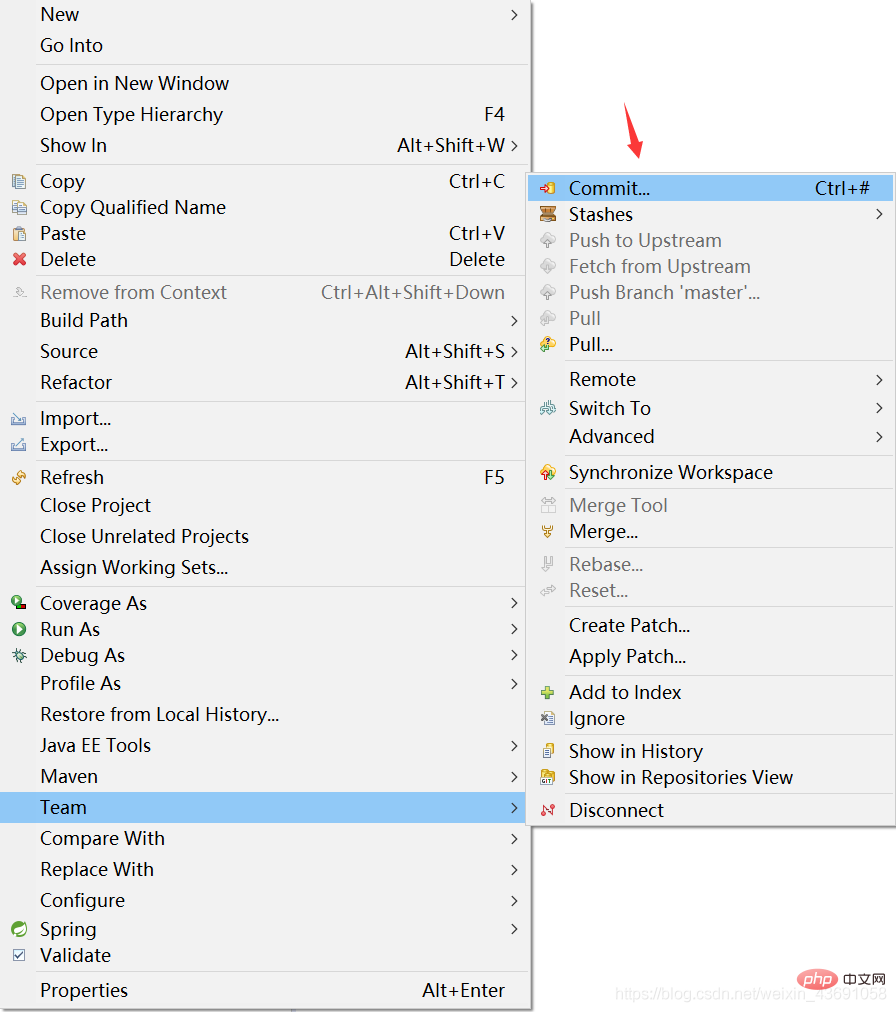
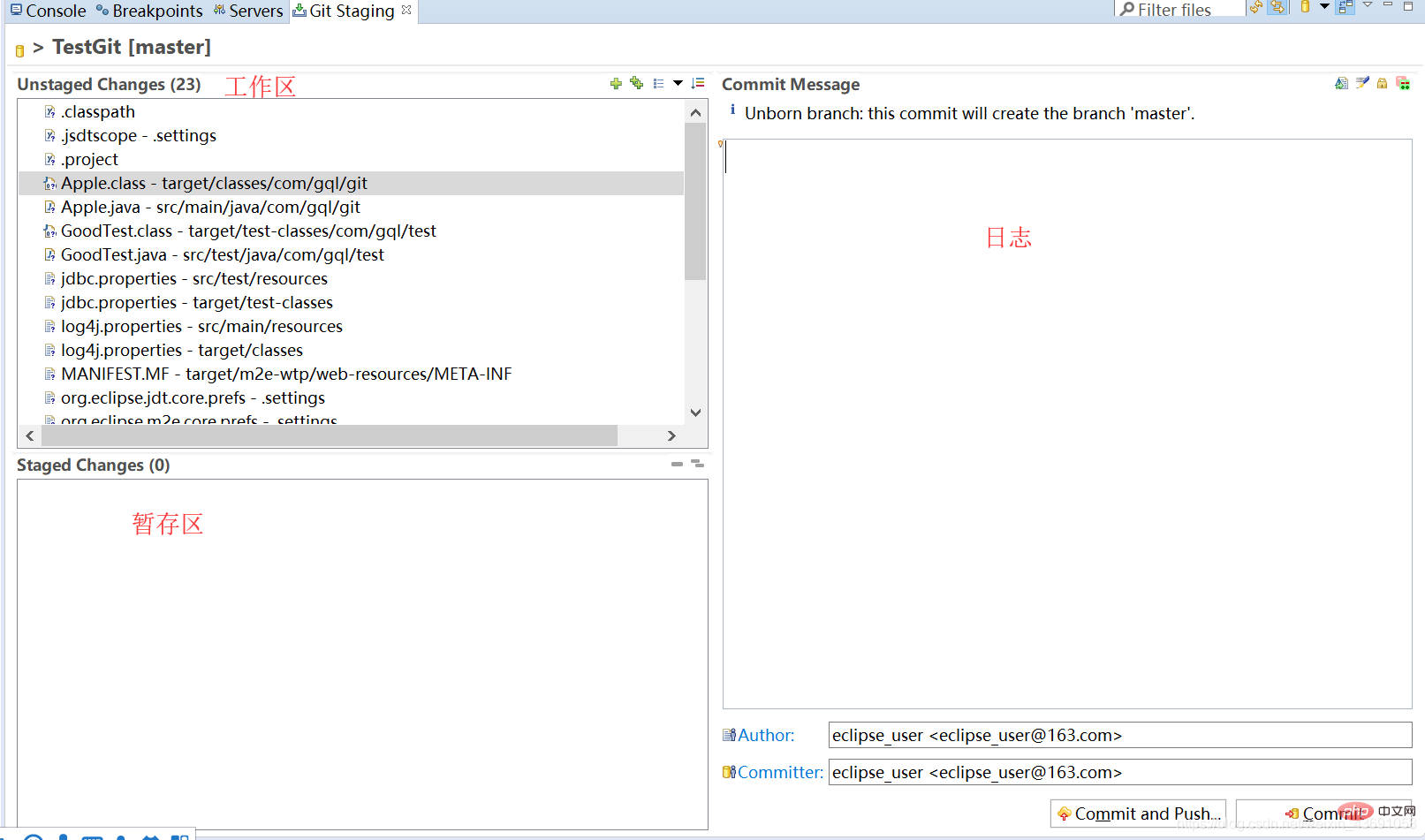
忽略Eclipse特定文件的操作:
第一步:在与.gitconfig同级的目录下创建Java.gitignore文件写入下面的内容。
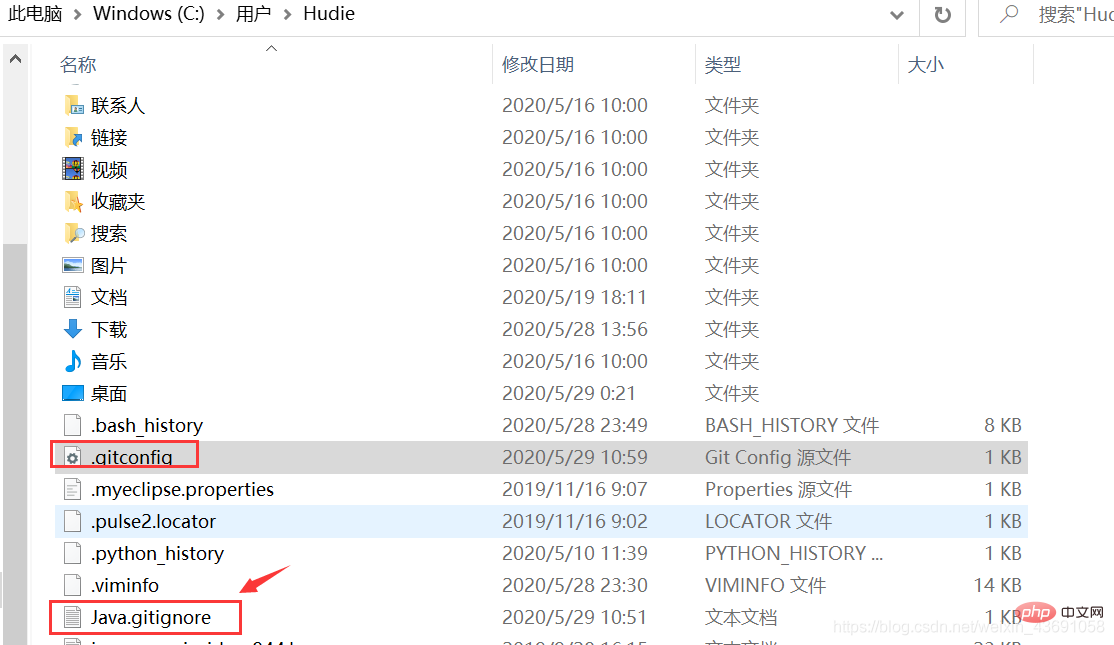
该目录一般在用户文件夹下。
# Compiled class file*.class# Log file*.log# BlueJ files*.ctxt# Mobile Tools for Java (J2ME).mtj.tmp/# Package Files #*.jar*.war*.nar*.ear*.zip*.tar.gz*.rar# virtual machine crash logs, see http://www.java.com/en/download/help/error_hotspot.xmlhs_err_pid*.classpath.project.settings
target
第二步:修改.gitconfig配置文件,在其中加入下面的代码
[core]
excludesfile = C:/Users/Hudie/Java.gitignore[这里填的是自己创建的Java.gitignore文件的绝对路径]
第三步:将Eclipse进行一次Restart。此时,Eclipse就已经彻底忽略了这些特点文件。
Eclipse中本地库基本操作
-
添加到暂存区:相当于
git add [file name]命令
(除了下面点击Add to Index按钮,还可以通过拖拽的方式。)
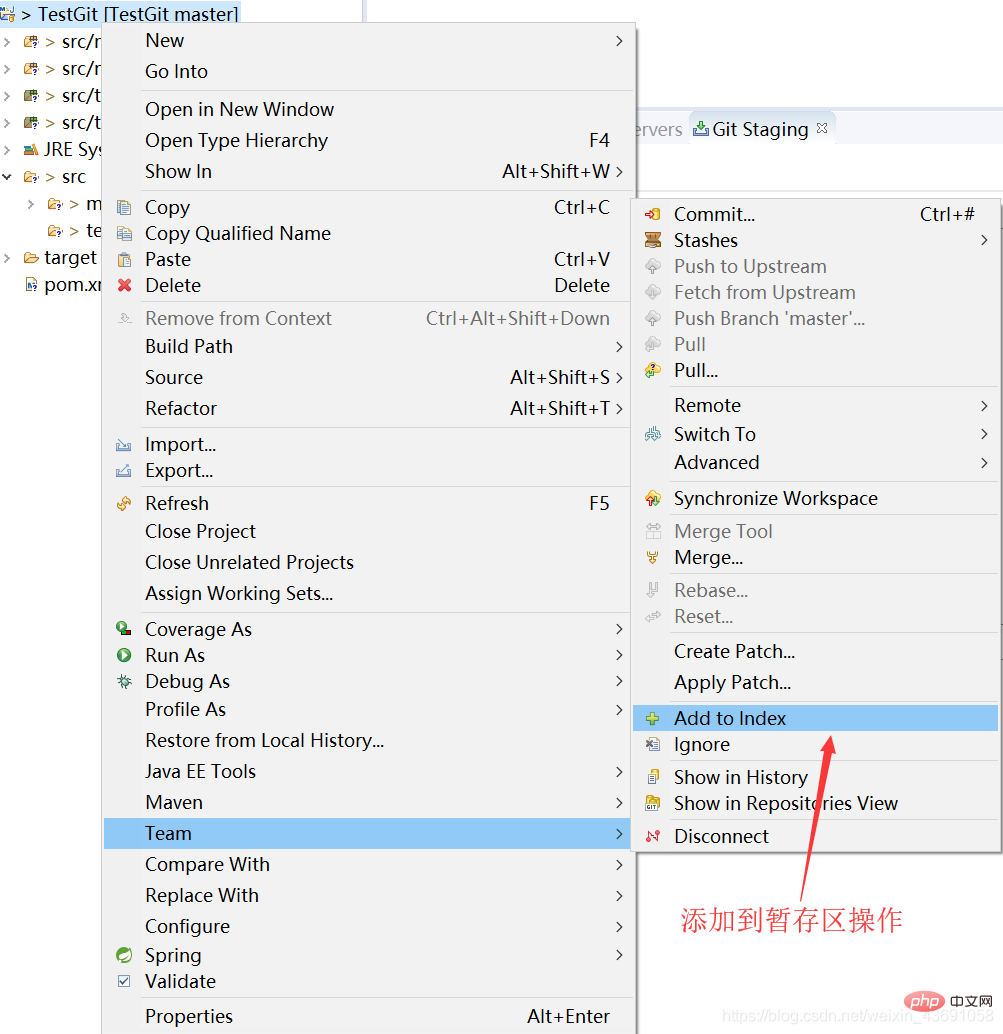
此时可以在Commit Message中写入注释后,点击Commit按钮提交至本地库:
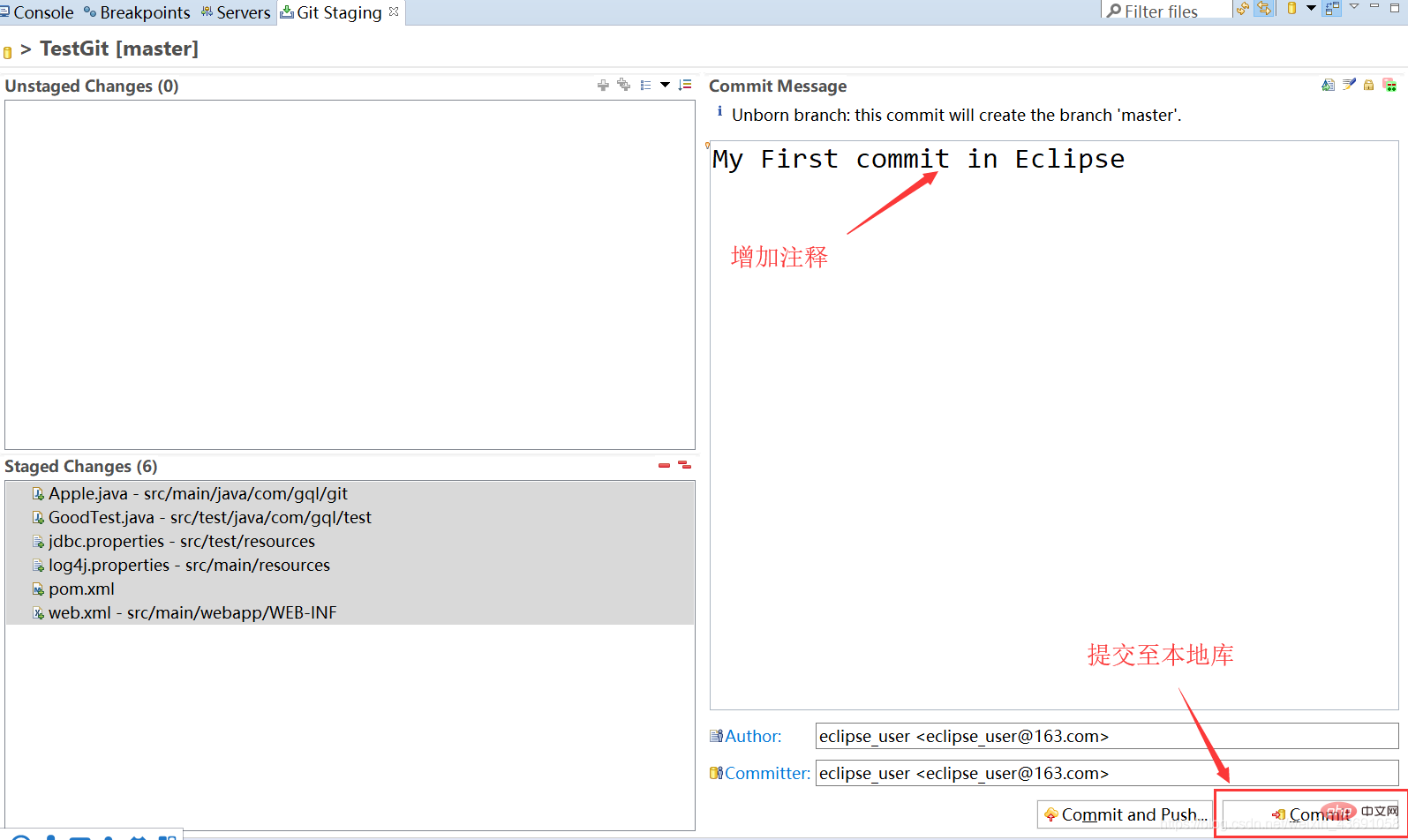
将本地仓库推送到远程库
创建远程库:
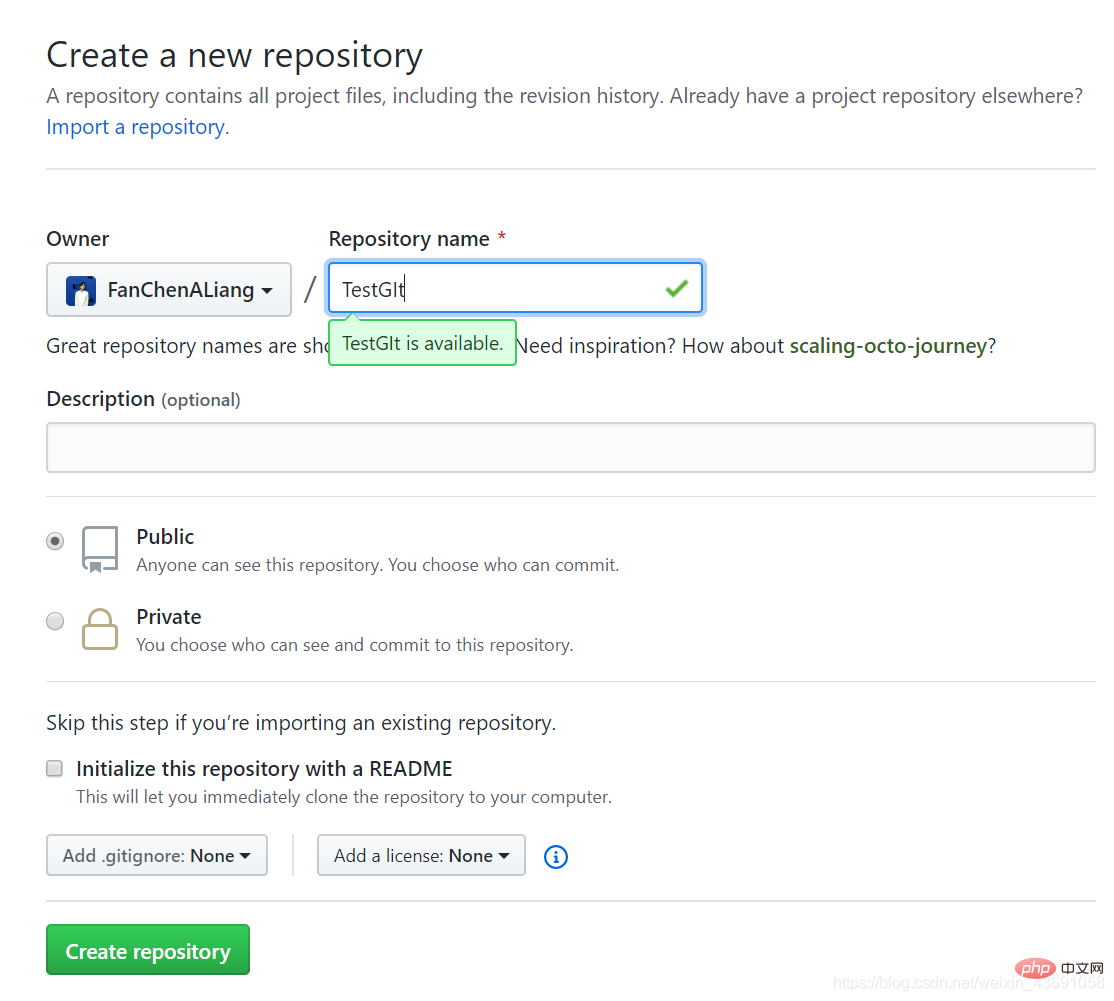
回到Eclipse,点击Team→Remote→Push
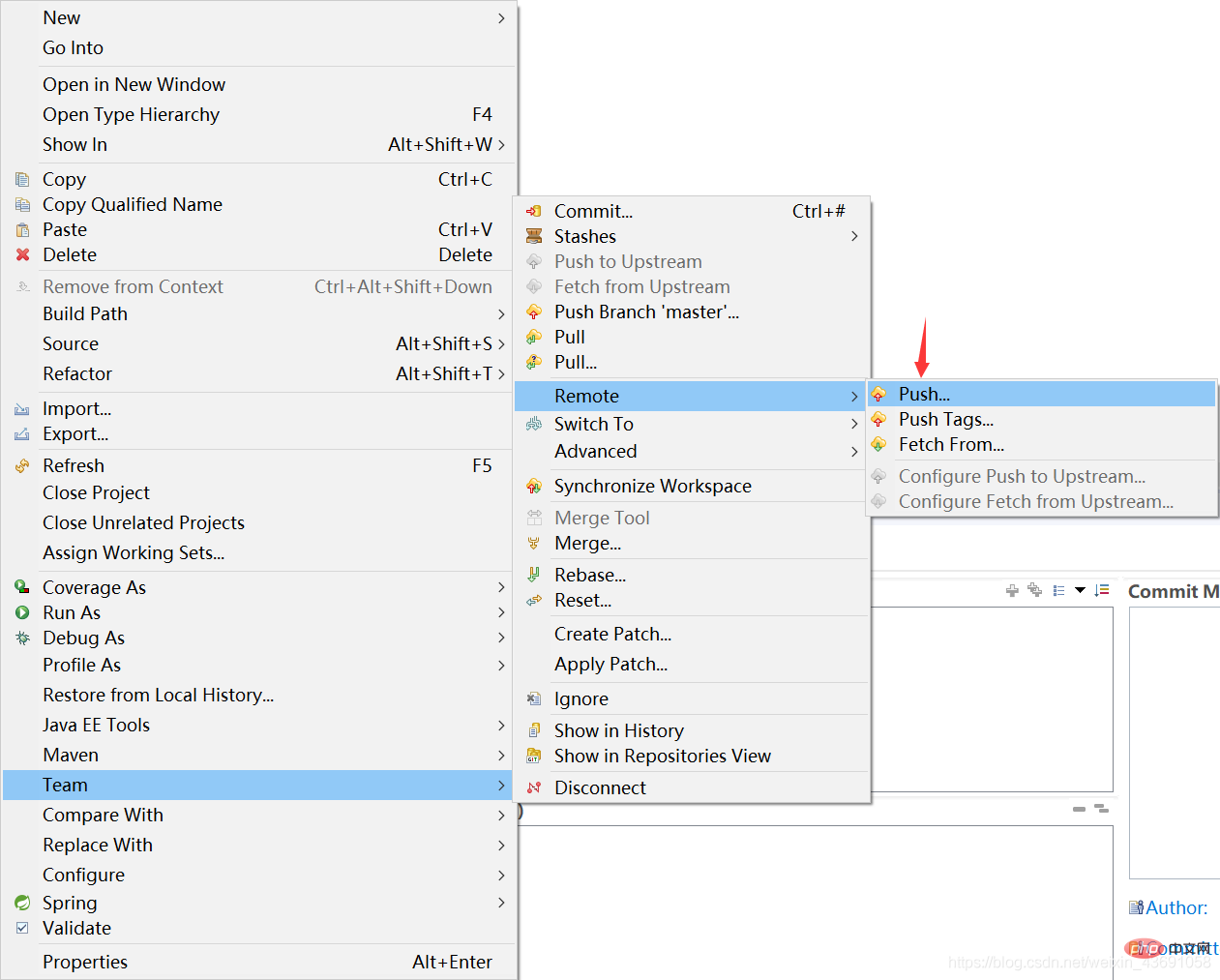
将远程库的Http地址粘贴在URI中后,点击next:
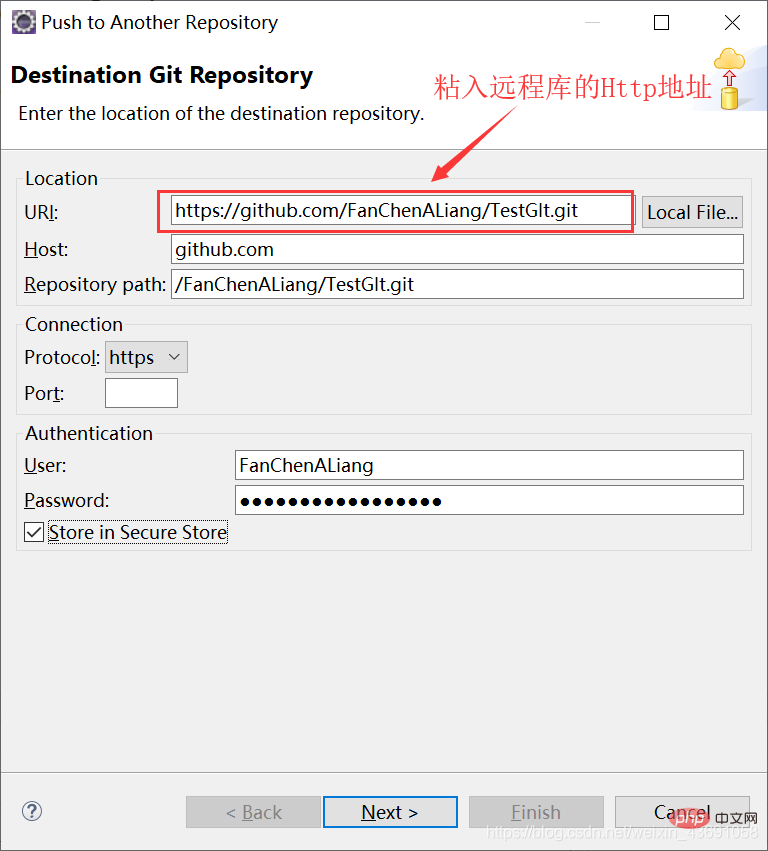
点击Add All Branches Spec后,点击next:
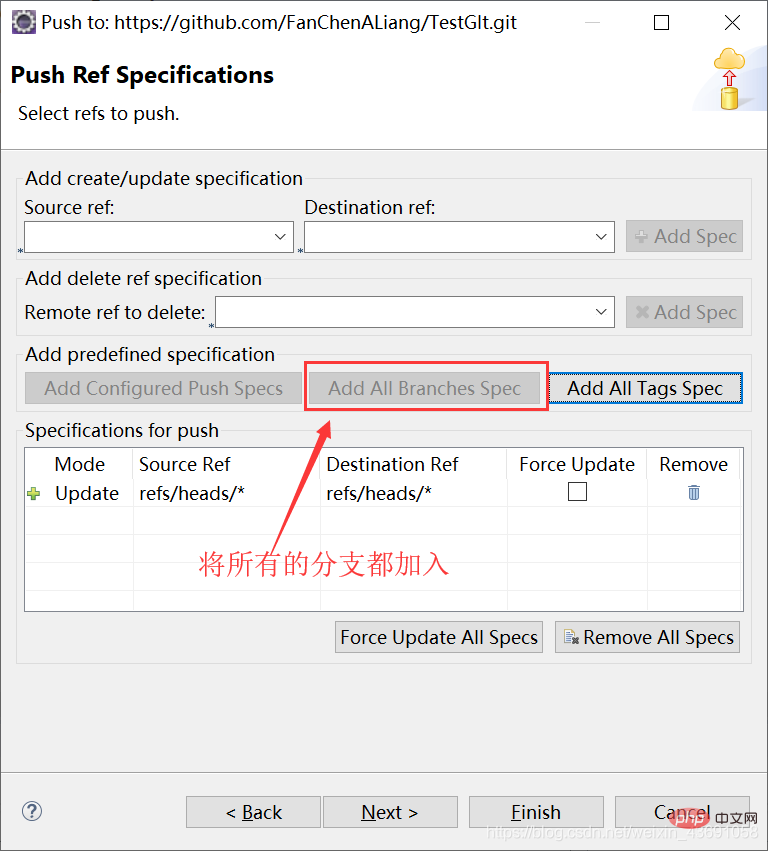
可以在下面的界面输入日志信息。
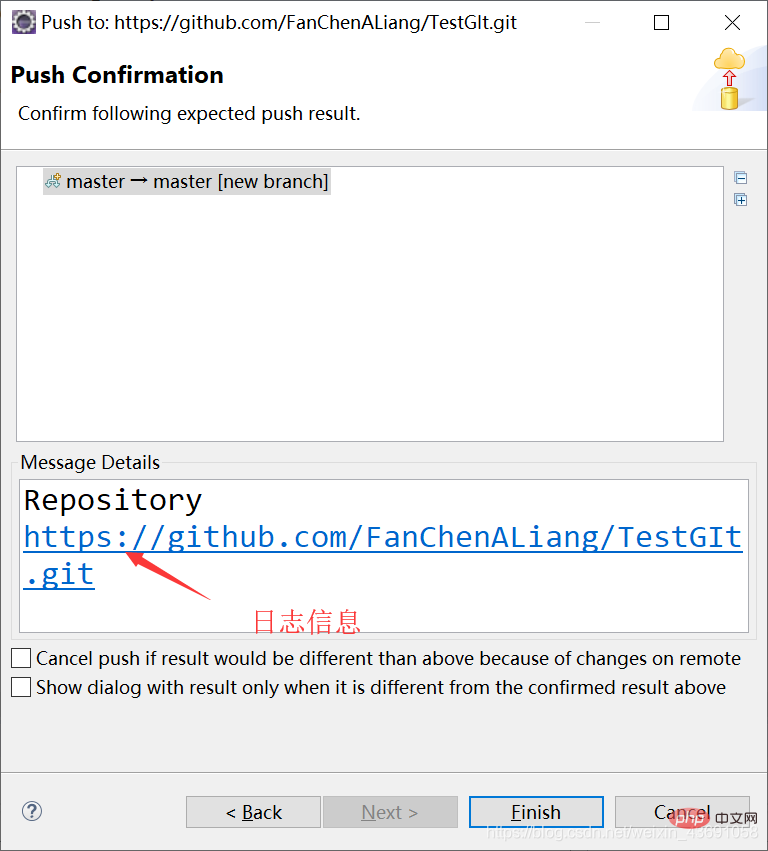
推送成功:
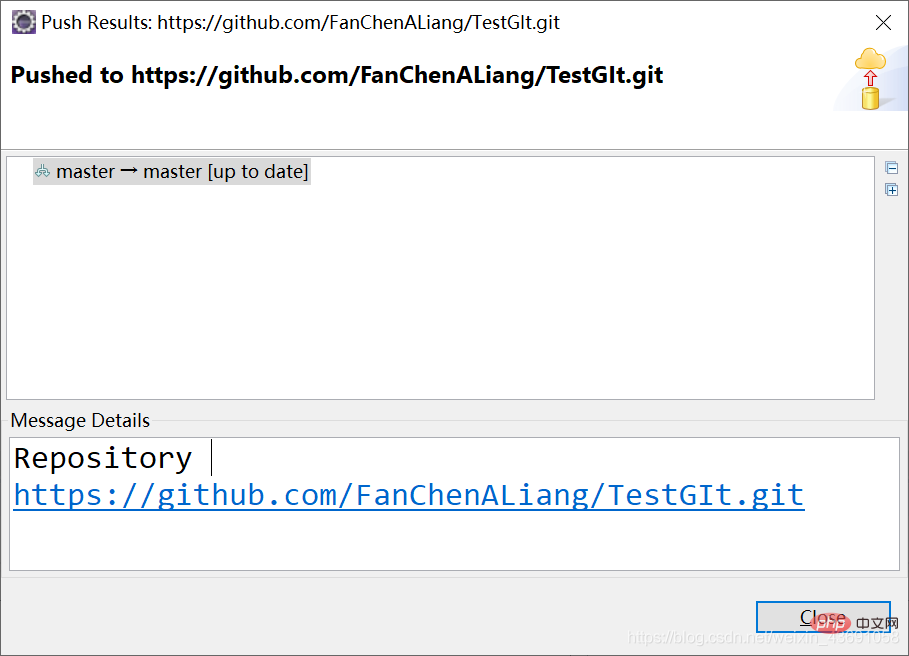
将远程库的工程克隆到本地
Oxygen Eclipse(Eclipse版本较高)和Kepler Eclipse(Eclipse版本较低)的克隆工程操作不同。下面演示的是Oxygen Eclipse(Eclipse版本较高)将项目从GitHub克隆到本地Eclipse中的操作:
第一步:在eclipse项目中右键选择import,导入Git中的Projects form Git
Klicken Sie mit der rechten Maustaste auf das Projekt und wählen Sie Team→Commit, um die Ansichtsoberfläche aufzurufen:


🎜Vorgang zum Ignorieren von Eclipse-spezifischen Dateien: 🎜🎜🎜Schritt 1: Erstellen Sie Java in einem Verzeichnis auf derselben Ebene wie .gitconfig . Die Gitignore-Datei schreibt den folgenden Inhalt.
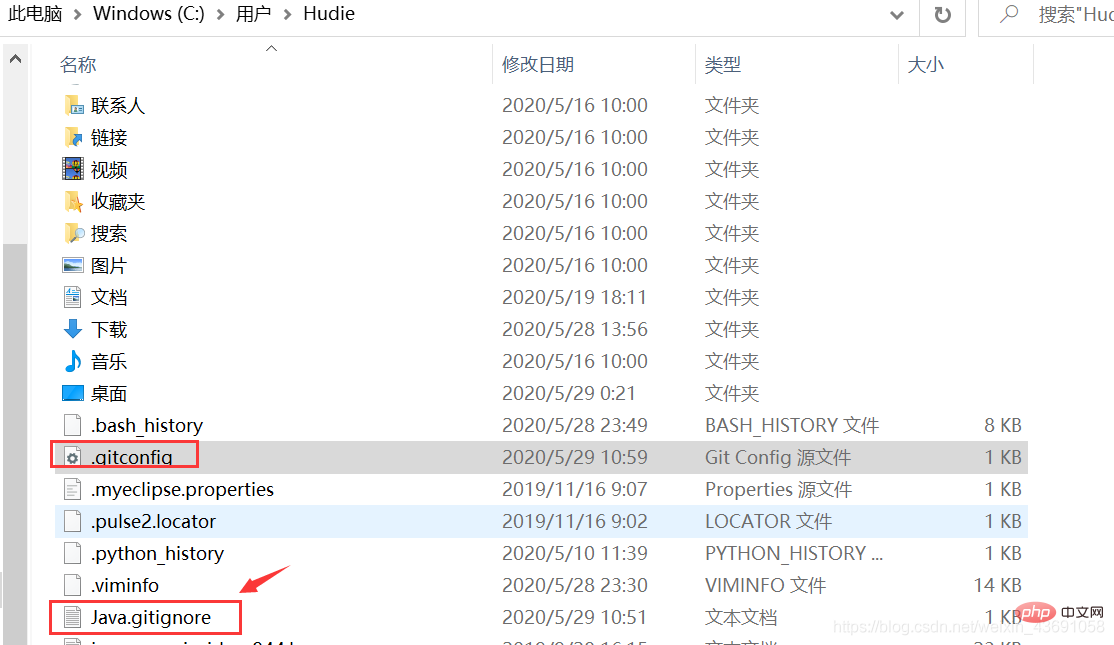
Dies Das Verzeichnis befindet sich normalerweise im Benutzerordner. 🎜[remote "origin"]
url = https://github.com/FanChenALiang/TestGIt.git
fetch = +refs/heads/*:refs/remotes/origin/*
[branch "master"]
remote = origin
merge = refs/heads/master
🎜Schritt 2: Ändern Sie die Konfigurationsdatei .gitconfig und fügen Sie den folgenden Code hinzu🎜rrreee🎜Schritt 3: Starten Sie Eclipse neu. Zu diesem Zeitpunkt hat Eclipse diese Feature-Dateien vollständig ignoriert. 🎜🎜🎜Grundlegende Vorgänge für lokale Bibliotheken in Eclipse🎜🎜🎜🎜🎜Zum Staging-Bereich hinzufügen🎜: Entspricht dem Befehl git add [Dateiname]
(außer beim Klicken auf „Hinzufügen zu“) Index-Schaltfläche unten, Sie können auch per Drag & Drop ziehen)
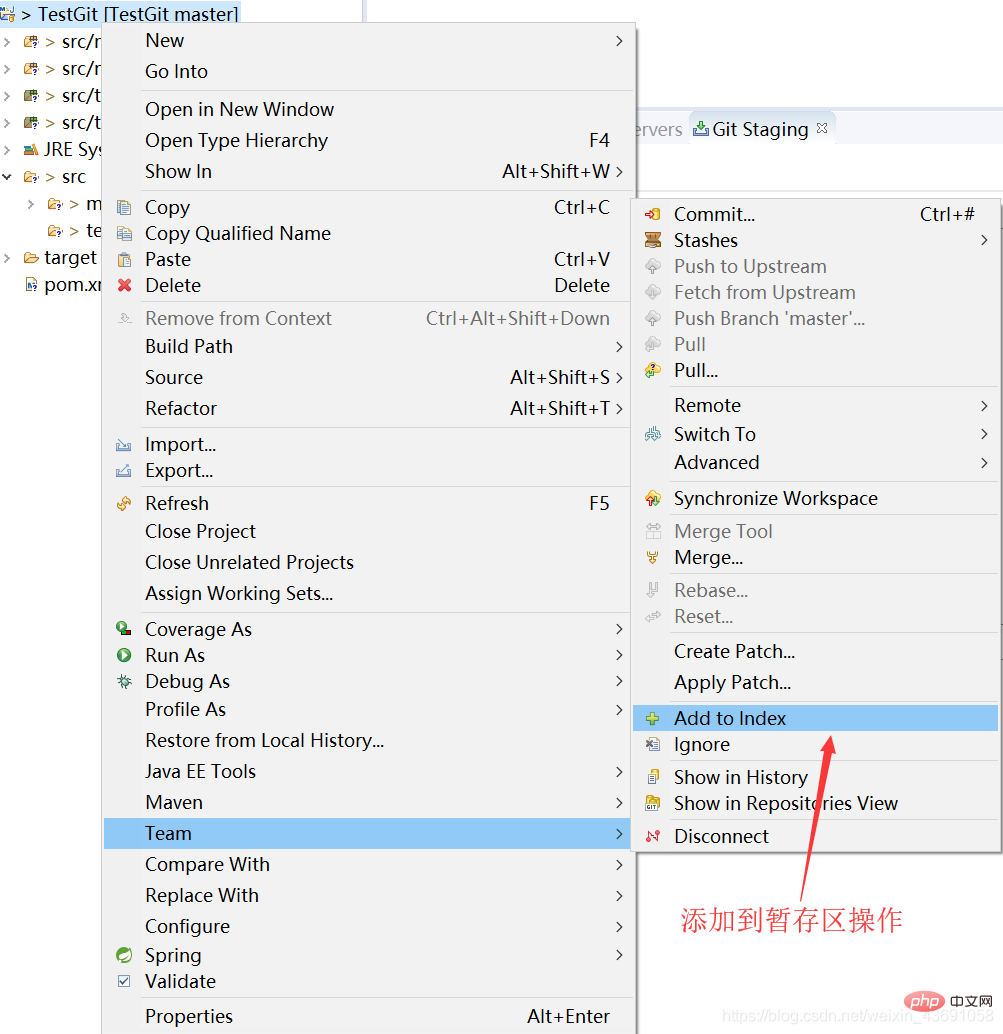
Zu diesem Zeitpunkt können Sie Kommentare in Commit Message schreiben und auf die Schaltfläche Commit klicken, um sie an die lokale Bibliothek zu senden: 🎜🎜 🎜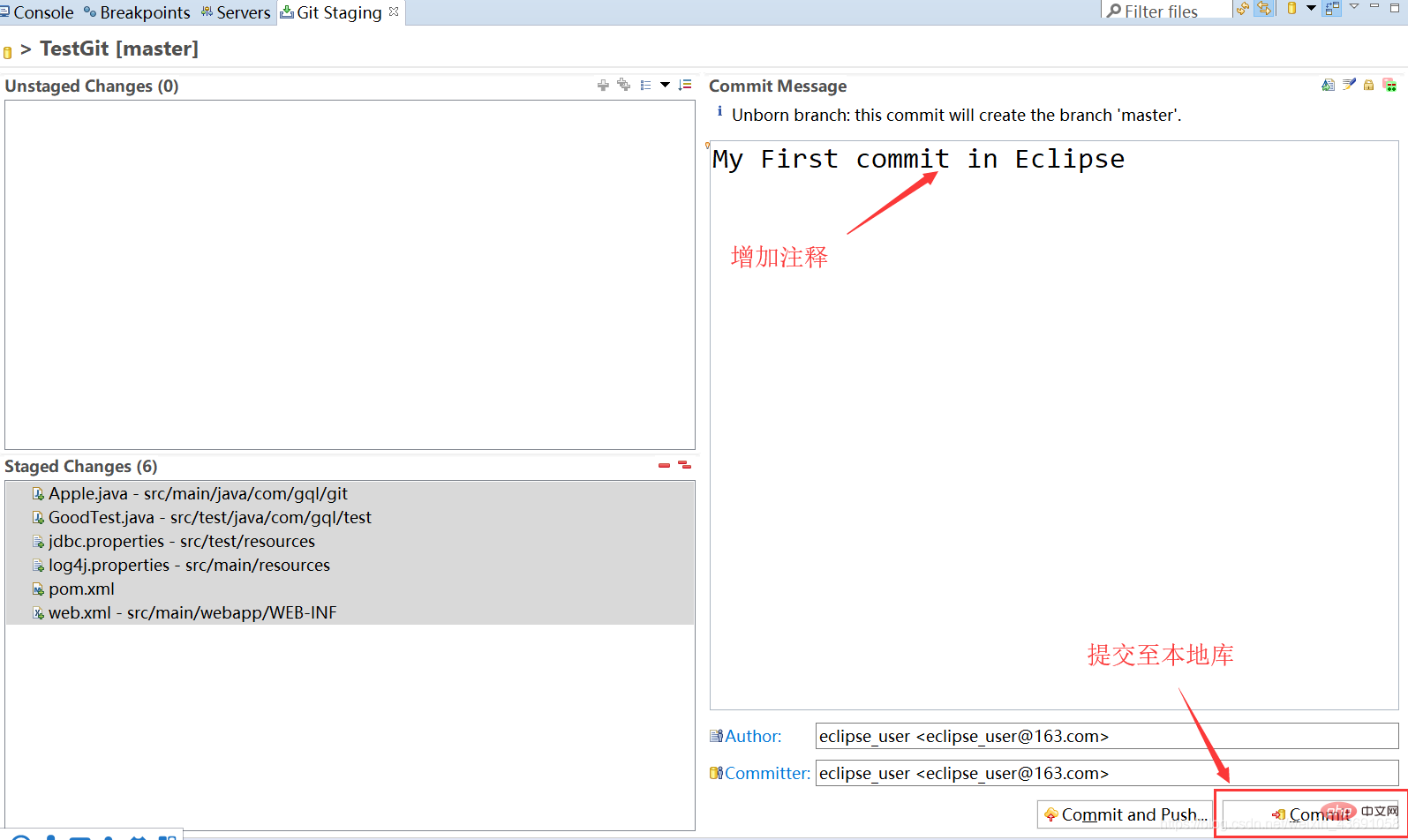 🎜🎜🎜Push das lokale Repository nach das Remote-Repository🎜🎜 🎜Erstellen Sie eine Remote-Bibliothek:
🎜🎜🎜Push das lokale Repository nach das Remote-Repository🎜🎜 🎜Erstellen Sie eine Remote-Bibliothek:
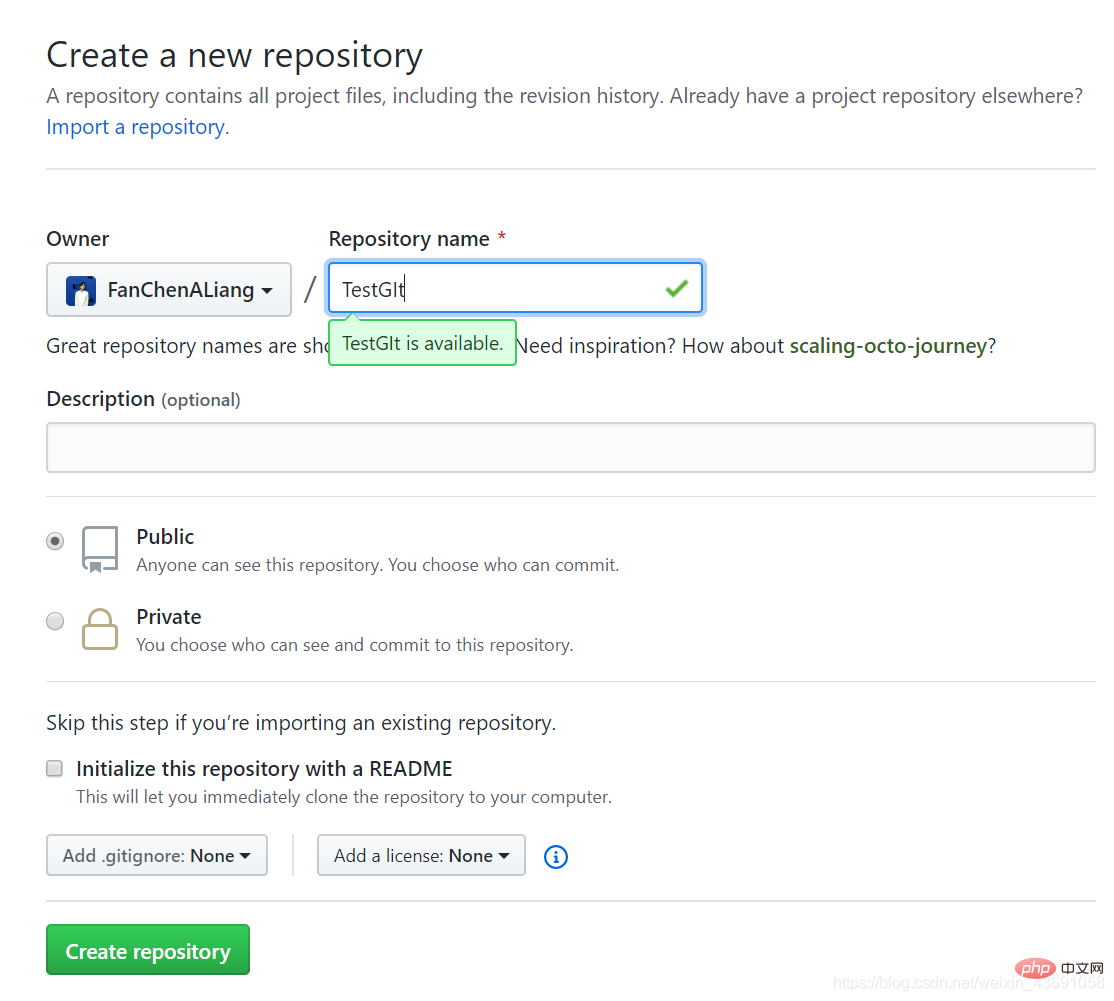
Kehren Sie zu Eclipse zurück und klicken Sie auf Team→Remote→Push🎜🎜
Nachdem Sie die HTTP-Adresse der Remote-Bibliothek in den URI eingefügt haben, klicken Sie auf Weiter:
 🎜🎜Nachdem Sie auf
🎜🎜Nachdem Sie auf Alle Zweigspezifikationen hinzufügen geklickt haben, klicken Sie auf Weiter:
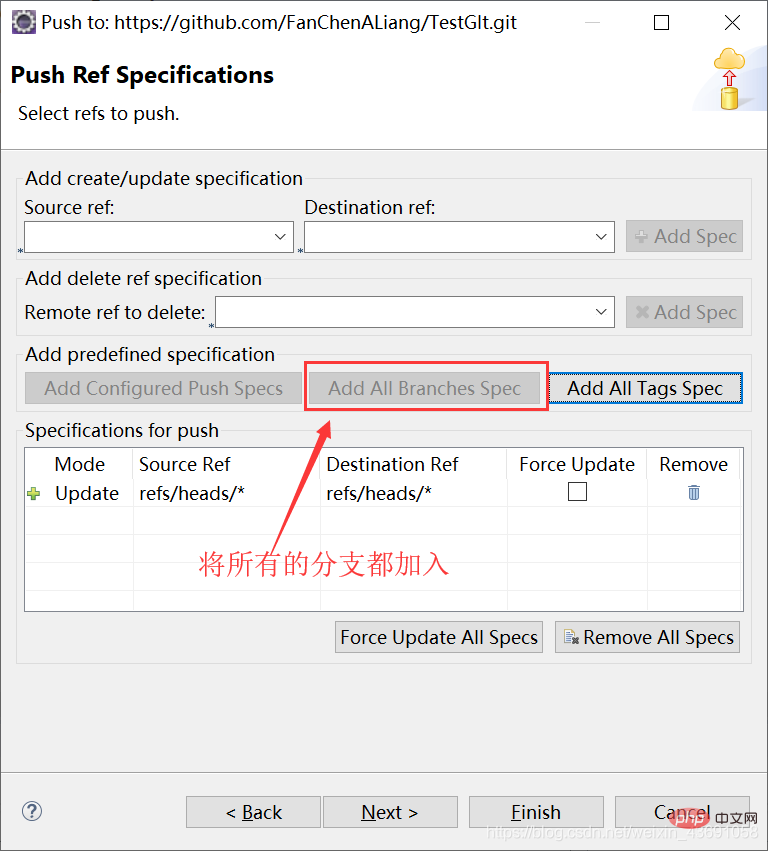
Sie können die eingeben Melden Sie sich in der folgenden Benutzeroberfläche an.
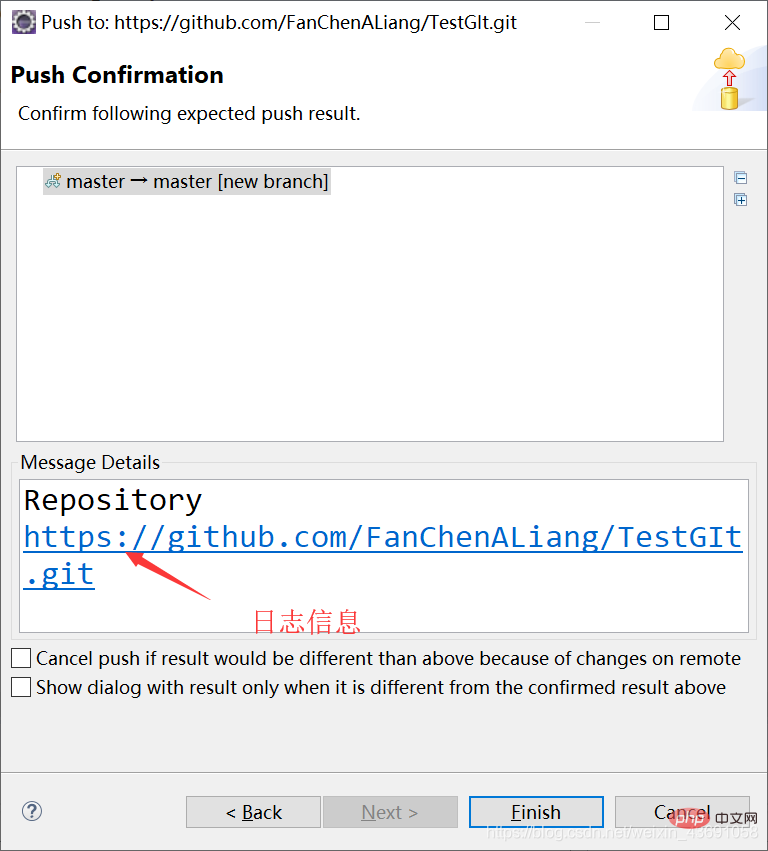
Gepusht erfolgreich:
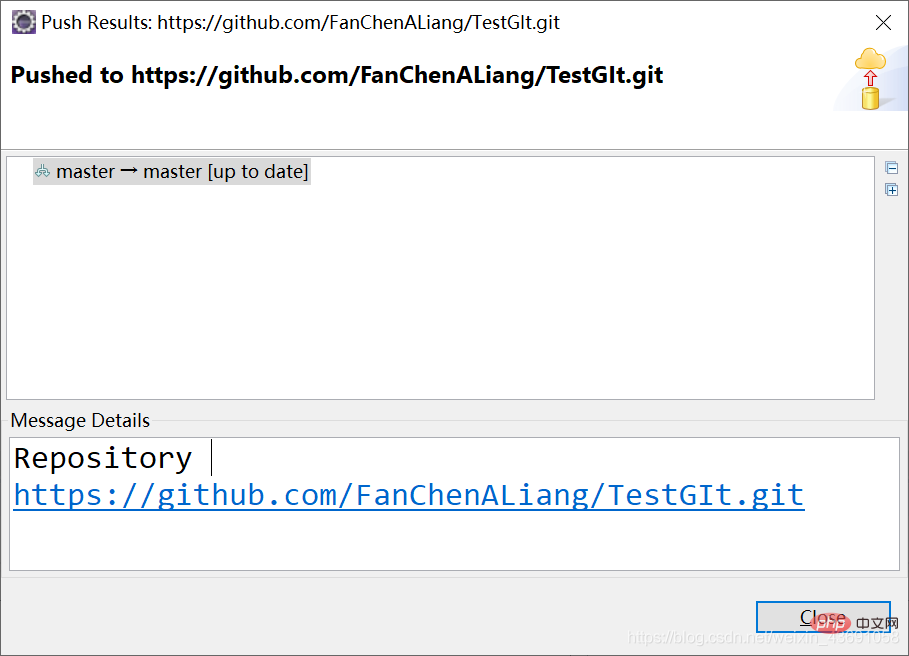 🎜 🎜🎜 Klonen Sie das Projekt der Remote-Bibliothek auf das lokale 🎜🎜🎜🎜Die Klonprojektvorgänge von Oxygen Eclipse (höhere Eclipse-Version) und Kepler Eclipse (niedrigere Eclipse-Version) sind unterschiedlich. Im Folgenden wird die Funktionsweise von Oxygen Eclipse (einer höheren Eclipse-Version) zum Klonen eines Projekts von GitHub auf lokales Eclipse veranschaulicht: 🎜🎜Schritt 1: Klicken Sie mit der rechten Maustaste auf das Eclipse-Projekt und wählen Sie „Importieren“, um
🎜 🎜🎜 Klonen Sie das Projekt der Remote-Bibliothek auf das lokale 🎜🎜🎜🎜Die Klonprojektvorgänge von Oxygen Eclipse (höhere Eclipse-Version) und Kepler Eclipse (niedrigere Eclipse-Version) sind unterschiedlich. Im Folgenden wird die Funktionsweise von Oxygen Eclipse (einer höheren Eclipse-Version) zum Klonen eines Projekts von GitHub auf lokales Eclipse veranschaulicht: 🎜🎜Schritt 1: Klicken Sie mit der rechten Maustaste auf das Eclipse-Projekt und wählen Sie „Importieren“, um Projekte in zu importieren Git-Formular Git-Optionen: 🎜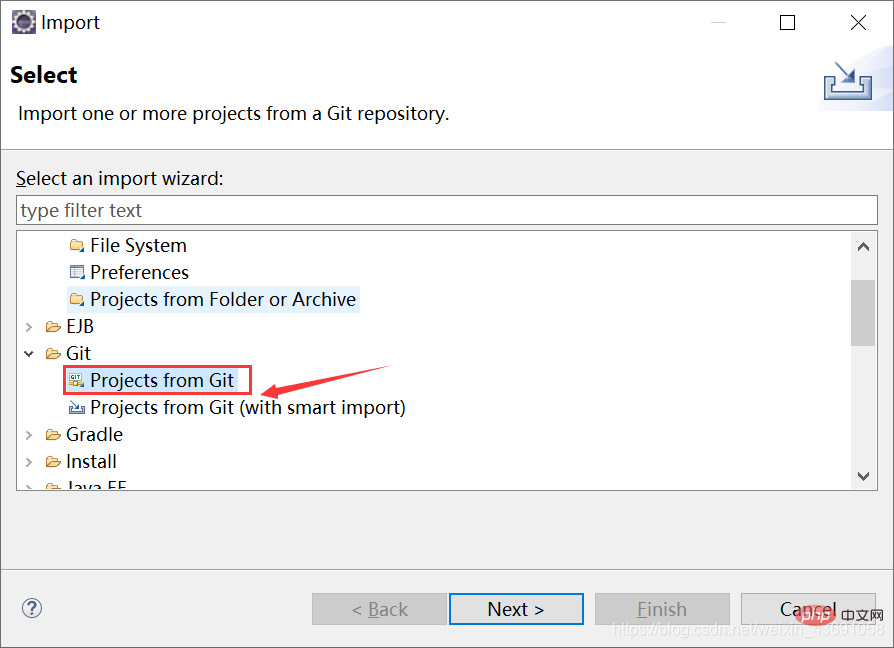
然后选择Clone URI:
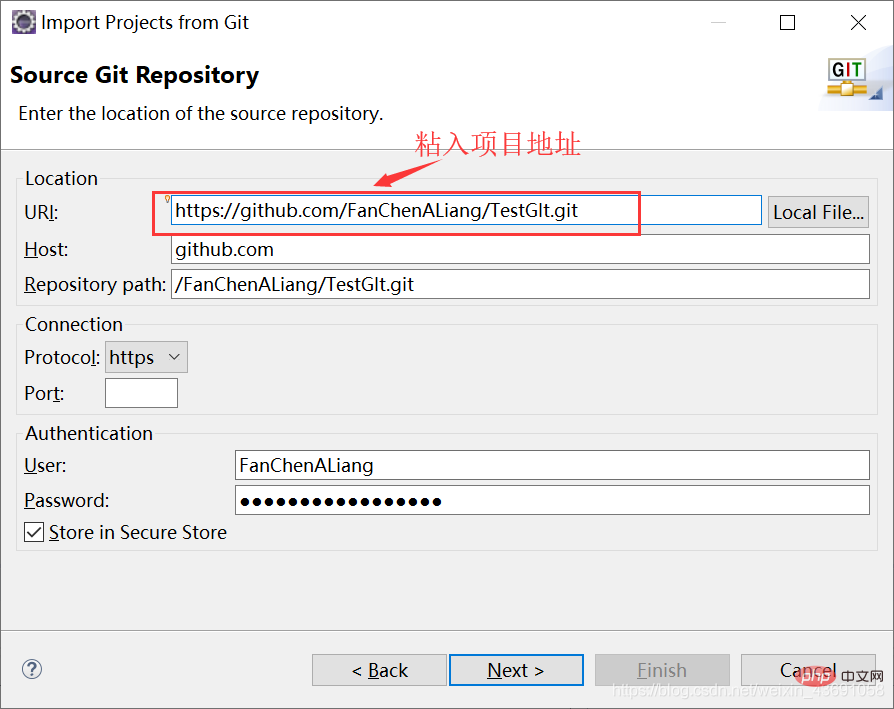
选择Eclipse的工作区目录:
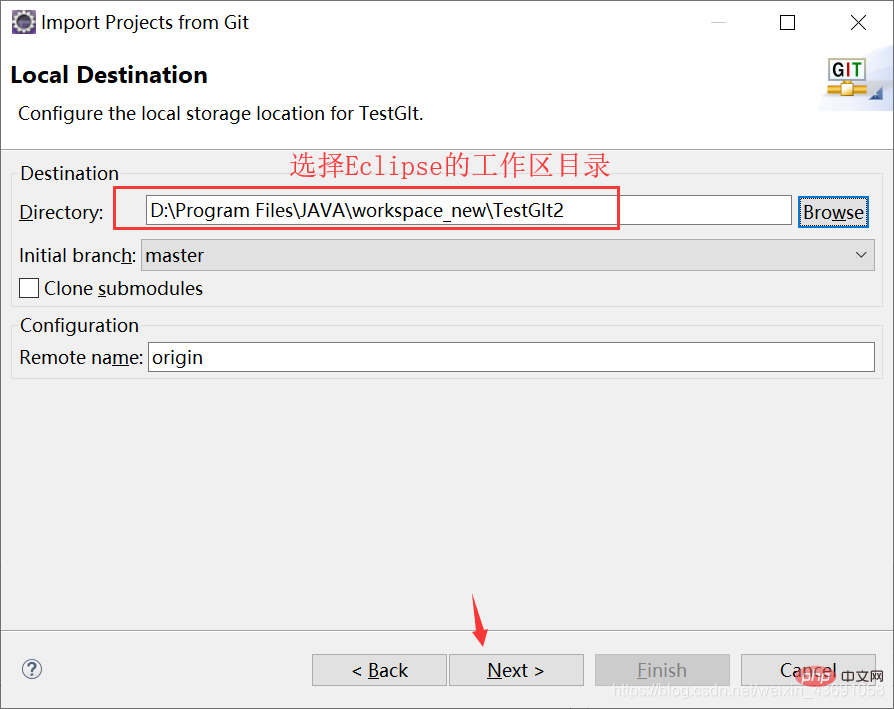
选择作为一个普通的工程导入:
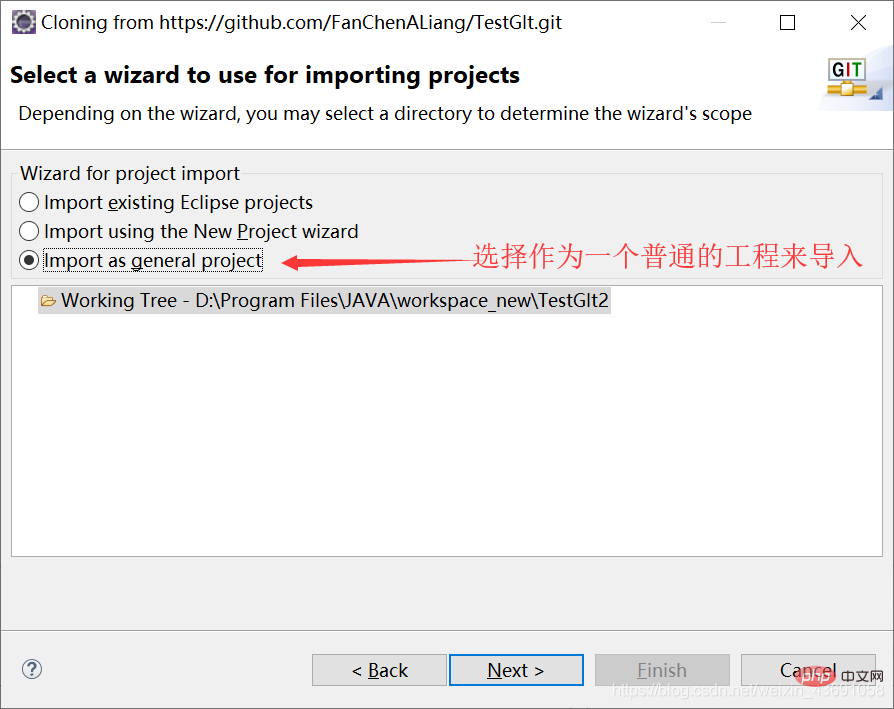
此时已经导入成功,但是并没有识别为Eclipse的项目,这样的目录是无法使用的。
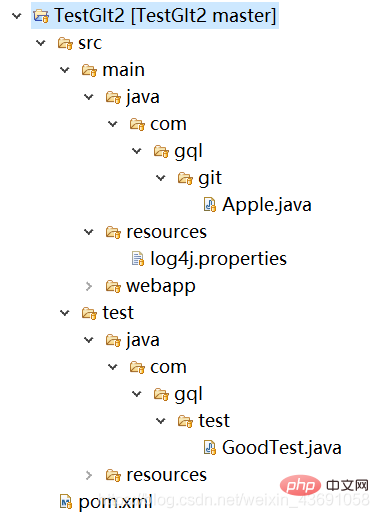
将其转换为Maven工程:
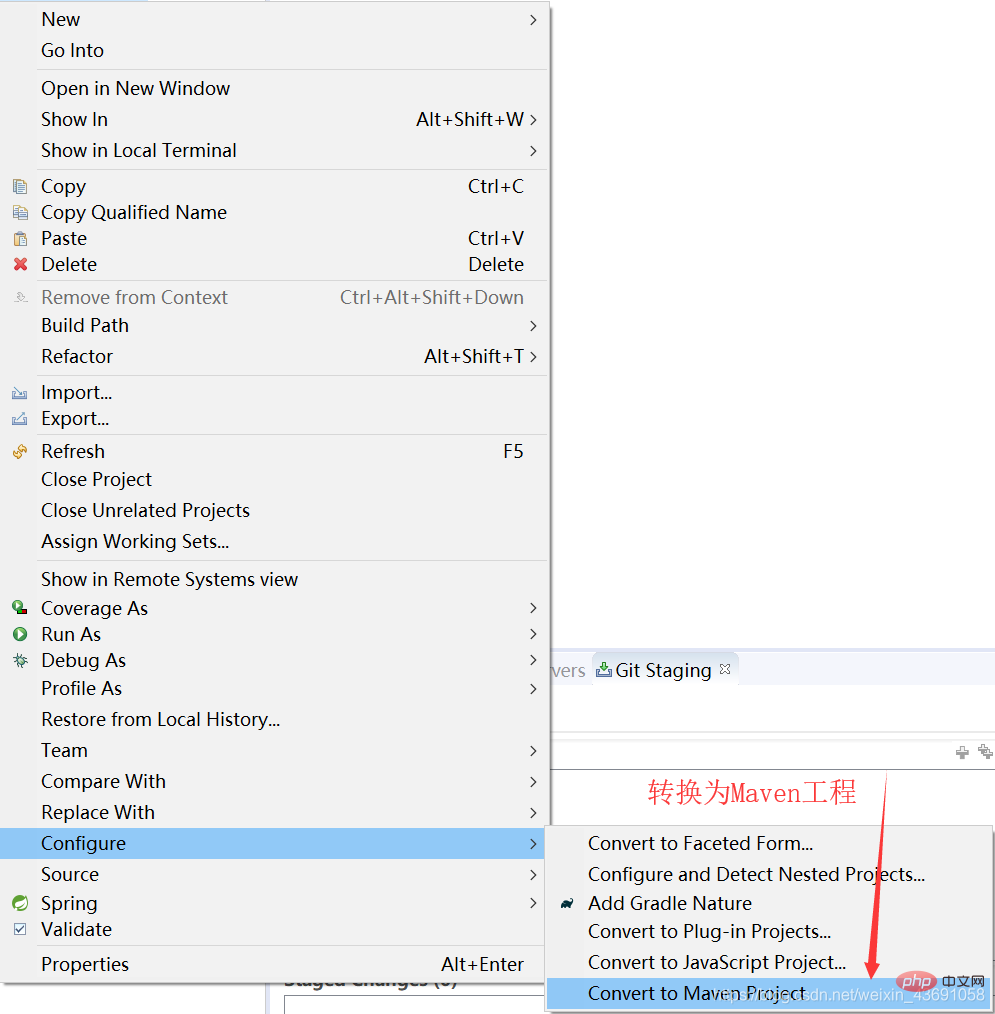
此时,就已经符合Eclipse的开发了。
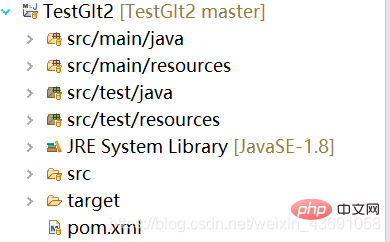
注意:Kepler Eclipse(Eclipse版本较低)不能保存到当前Eclipse工作区目录。
解决方案是:不要放入工作区。
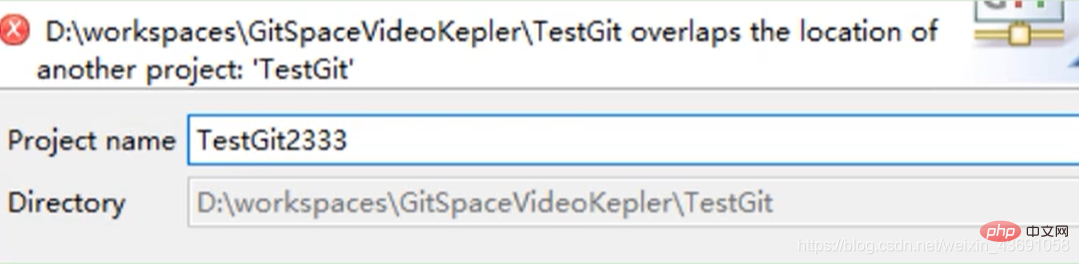
在Eclipse中解决冲突
演示冲突的产生:
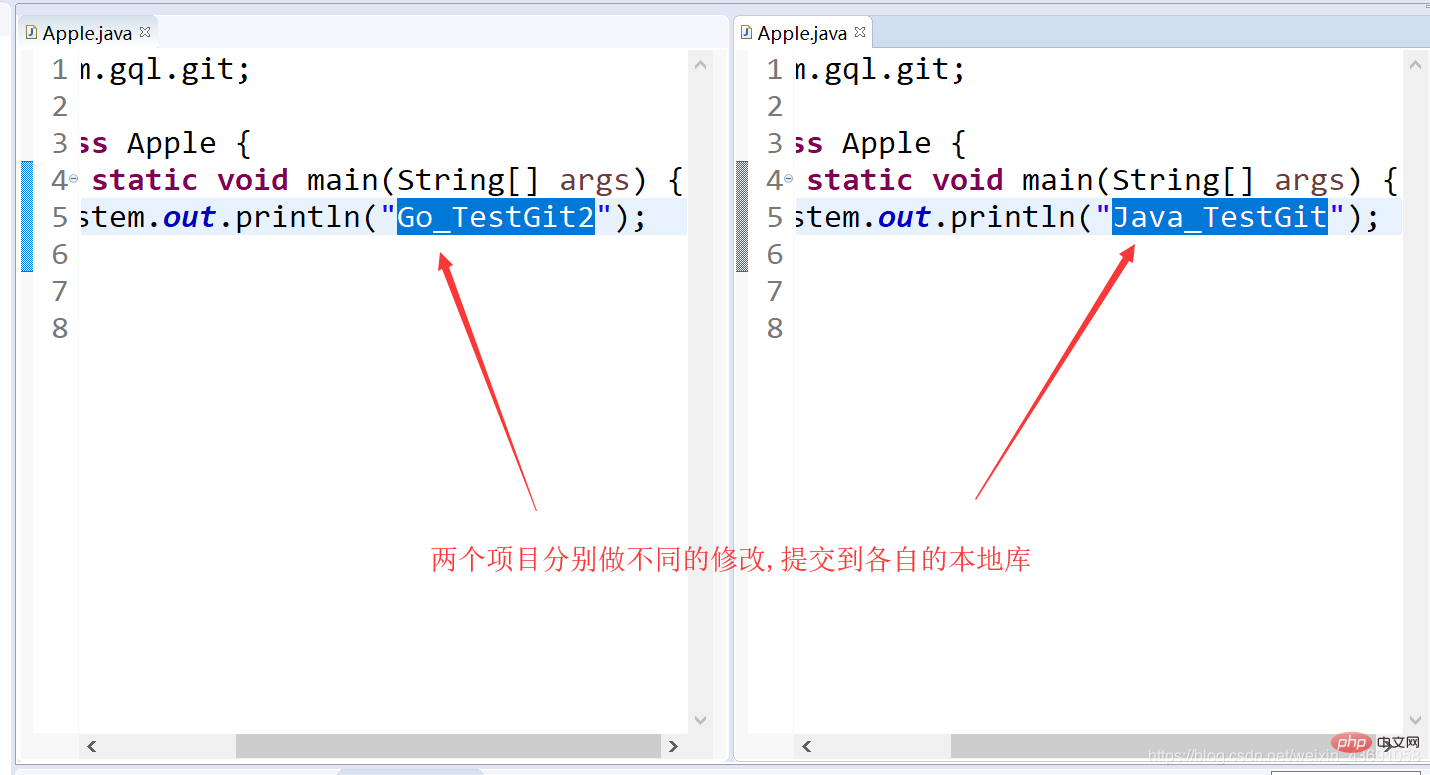
首先将一个项目push到远程库: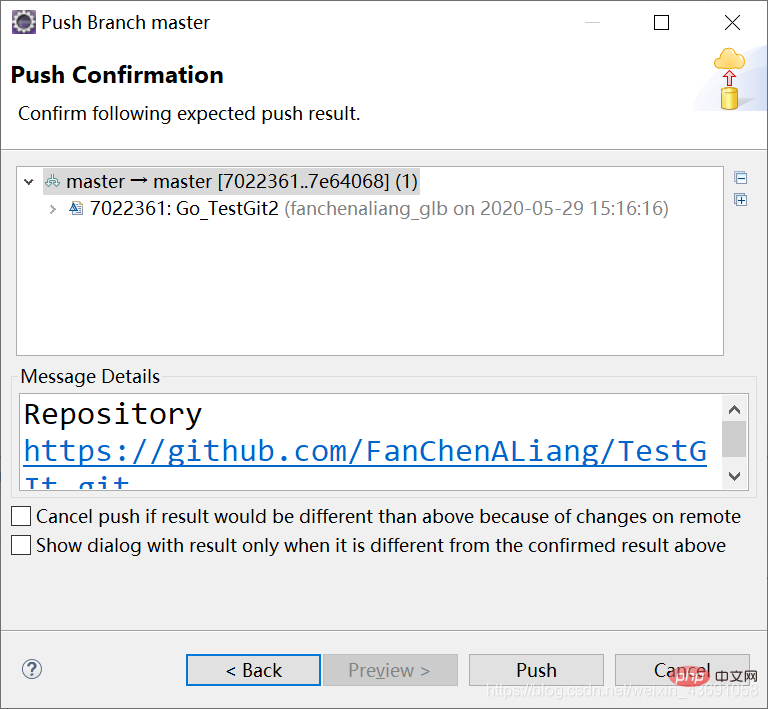
此时若push推送另一个项目,会出现拒绝push提示:

正确的方式是先pull拉取下来,再进行操作:
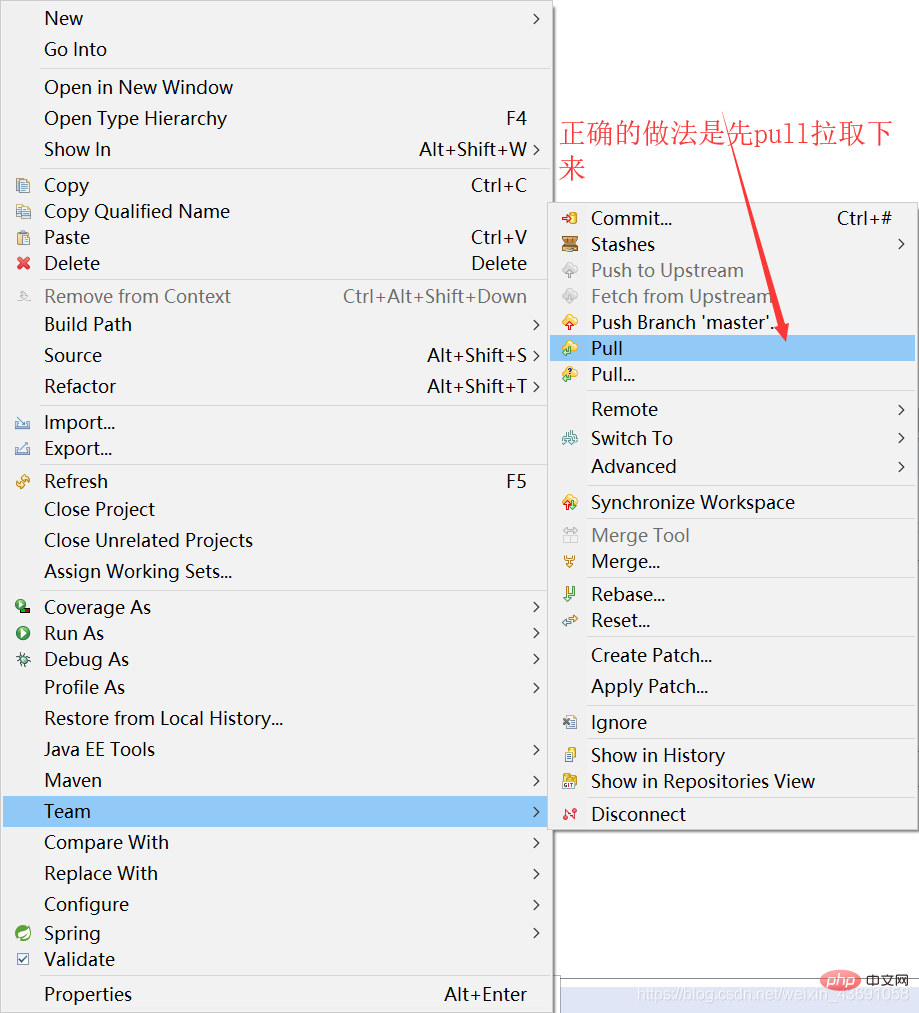
此时可以看到冲突已经产生:
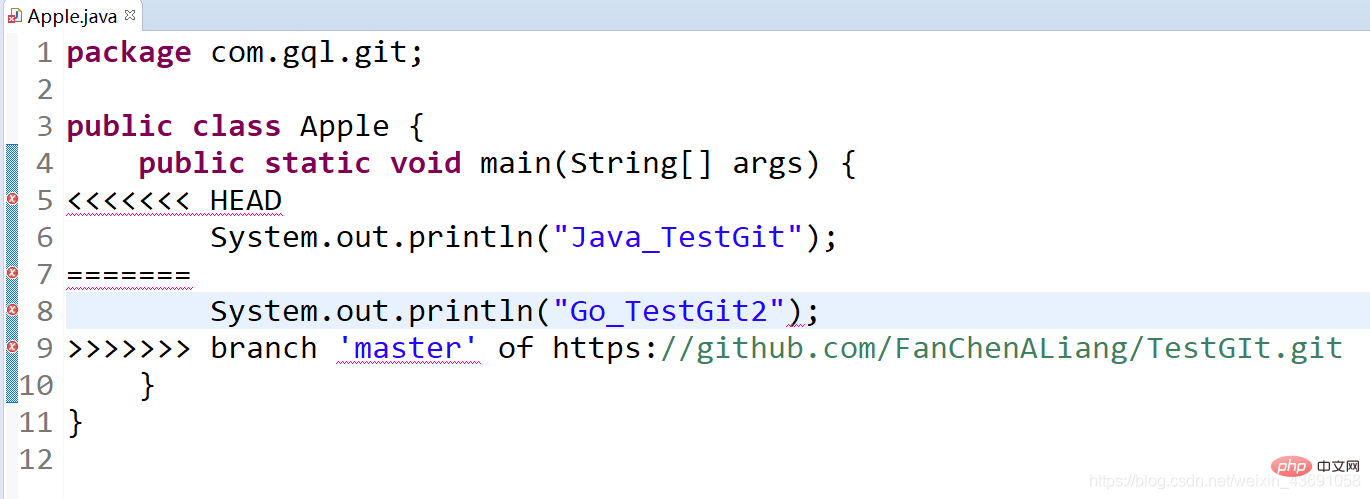
可以使用图形化界面的Merge Tool
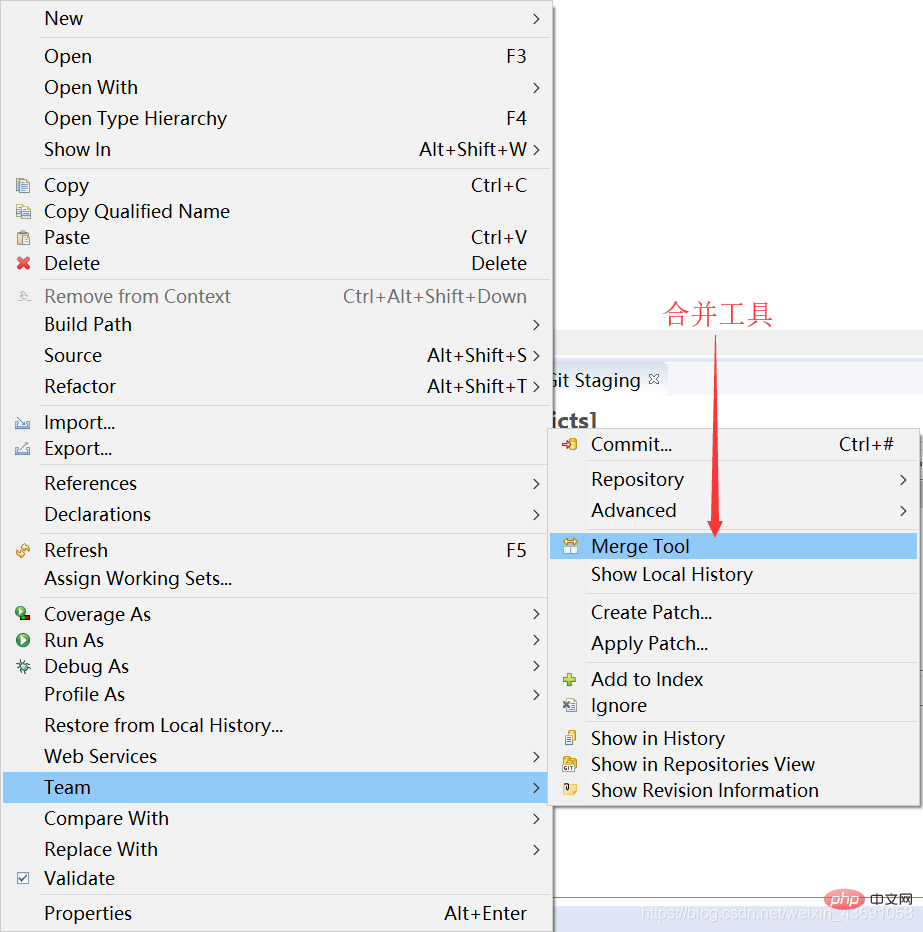
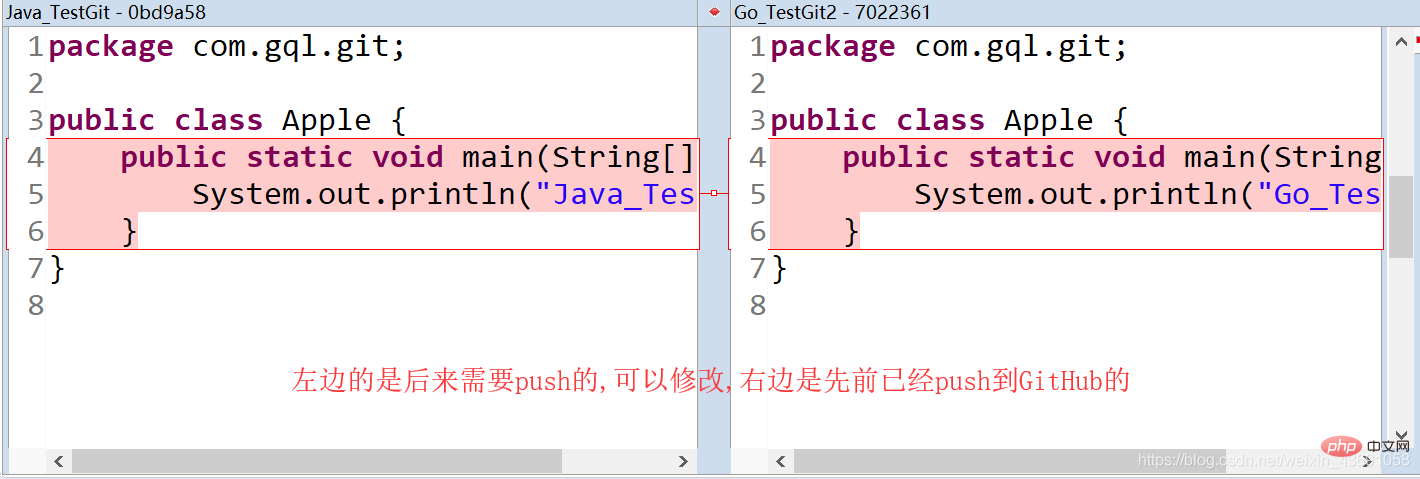
接下来就可以commit到本地库,进而push到远程库了。
如果在Eclipse中进行push时出现错误提示:The current branch is not configured for pull No value for key remote.origin,可以通过该项目.git目录下的config文件,添加下面两项内容:
[remote "origin"]
url = https://github.com/FanChenALiang/TestGIt.git
fetch = +refs/heads/*:refs/remotes/origin/*
[branch "master"]
remote = origin
merge = refs/heads/master


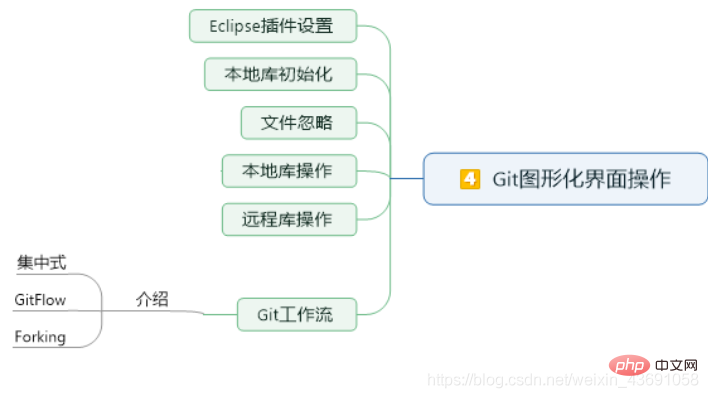
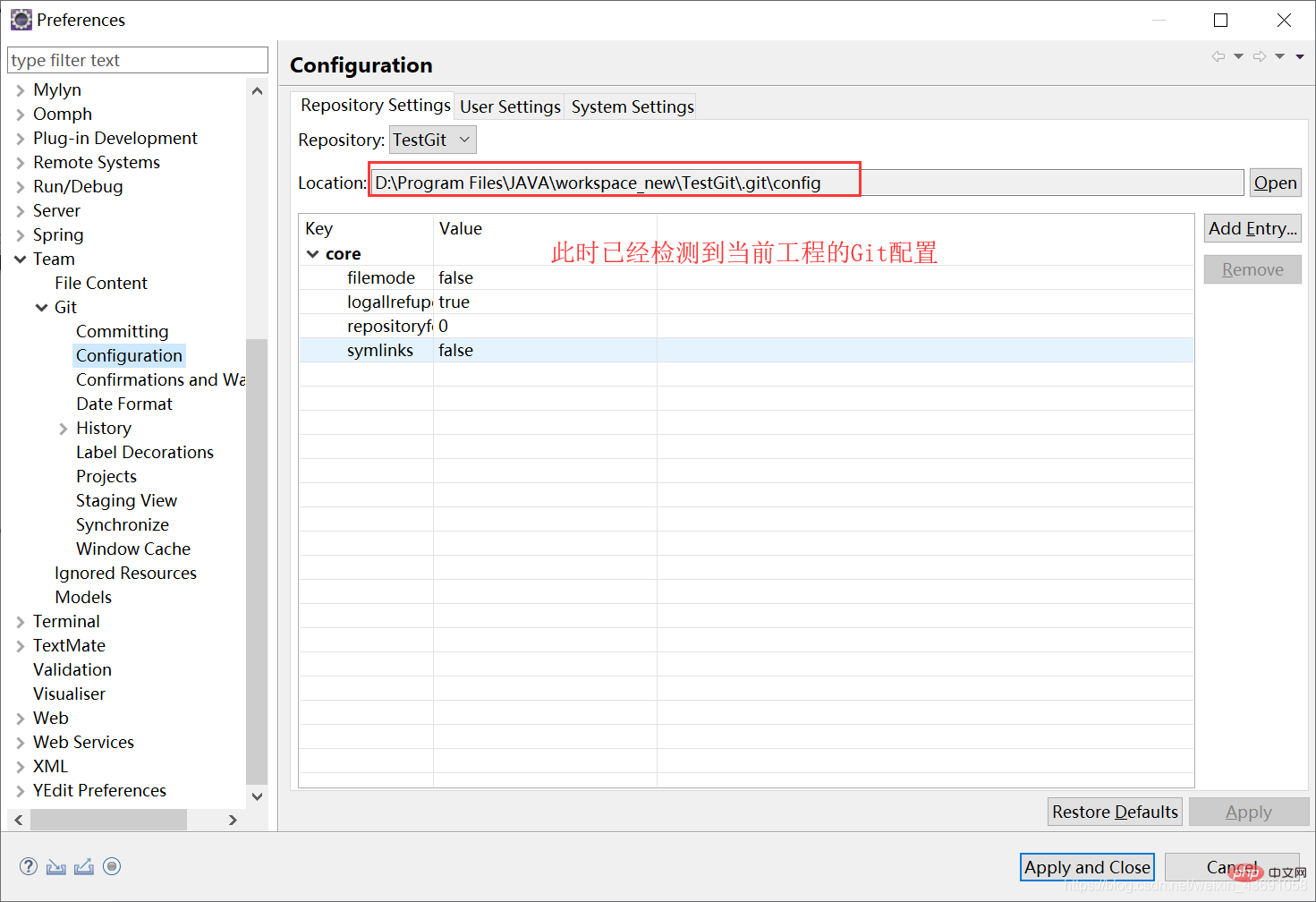
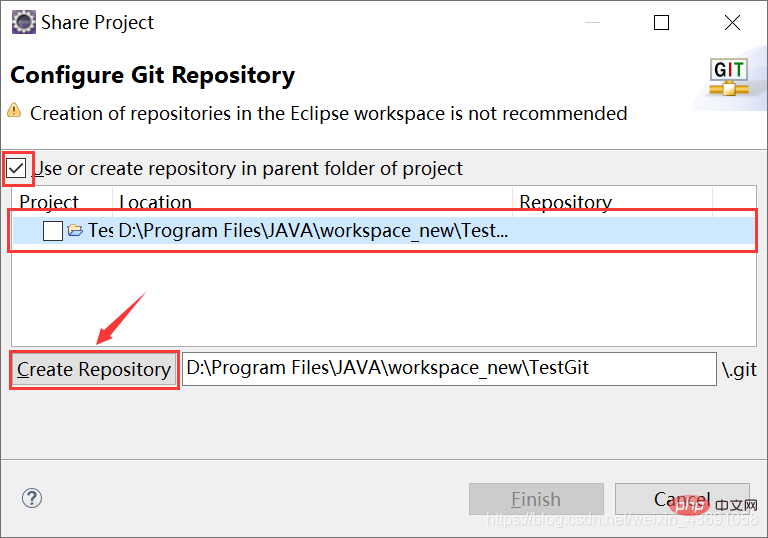
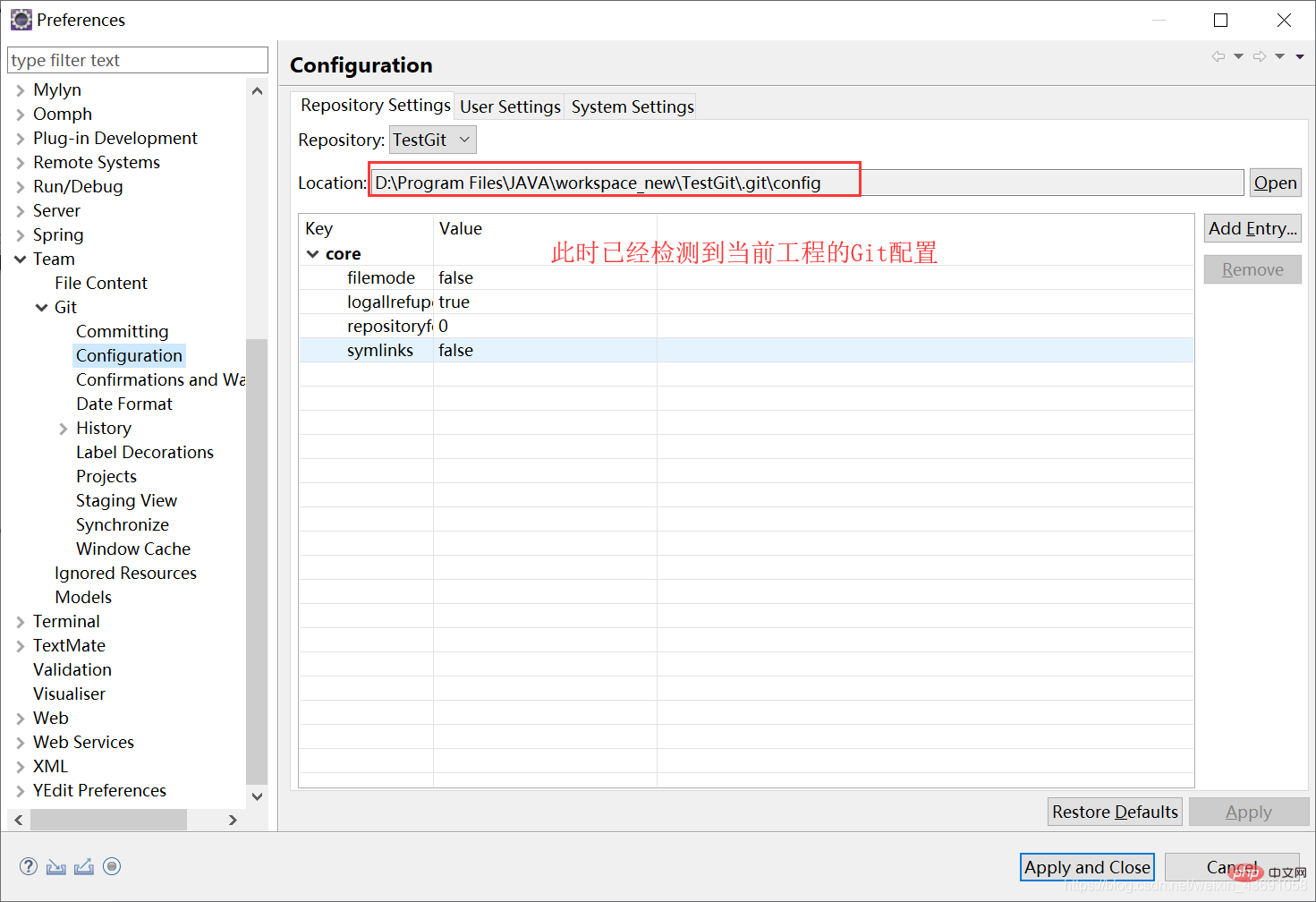
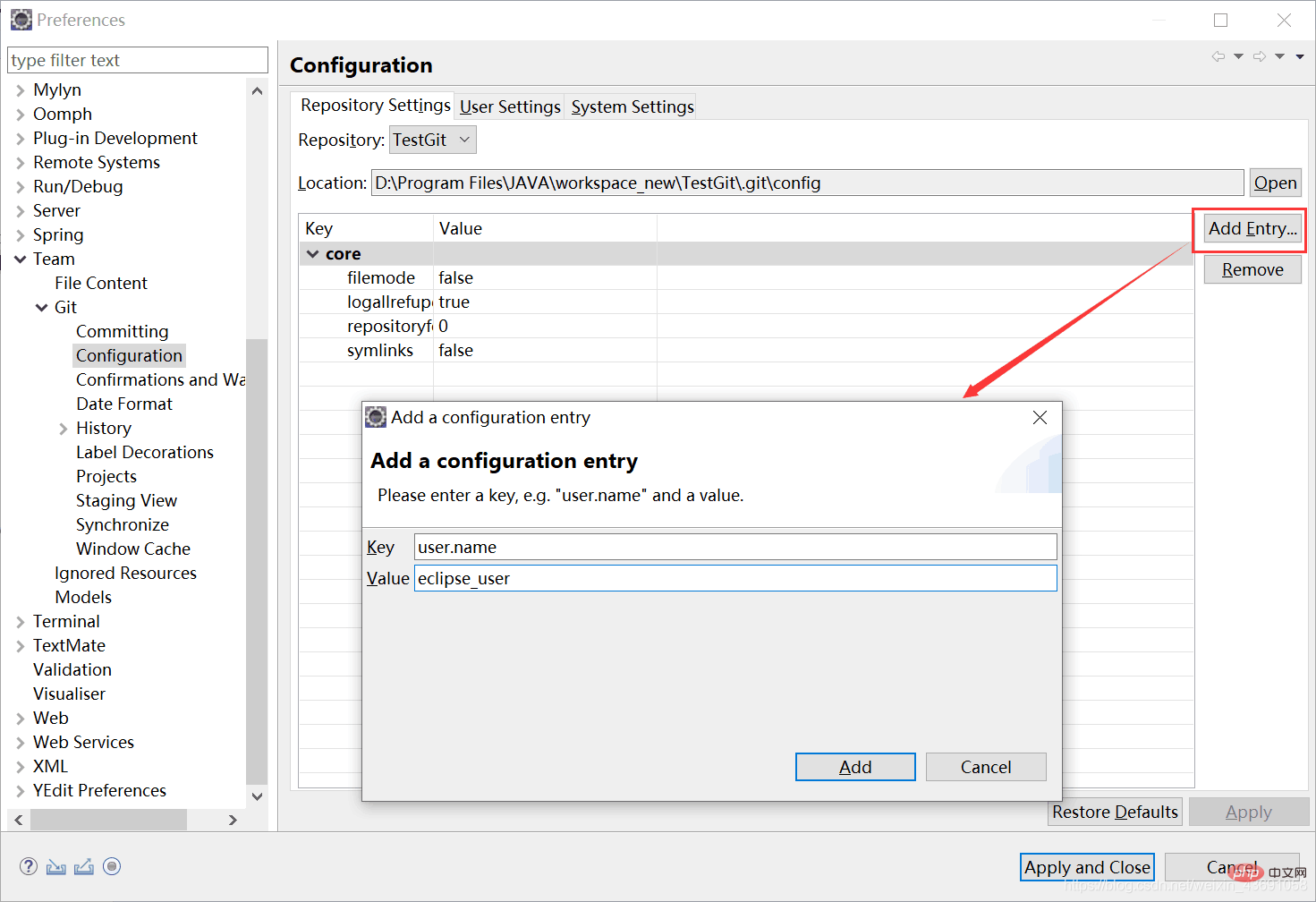
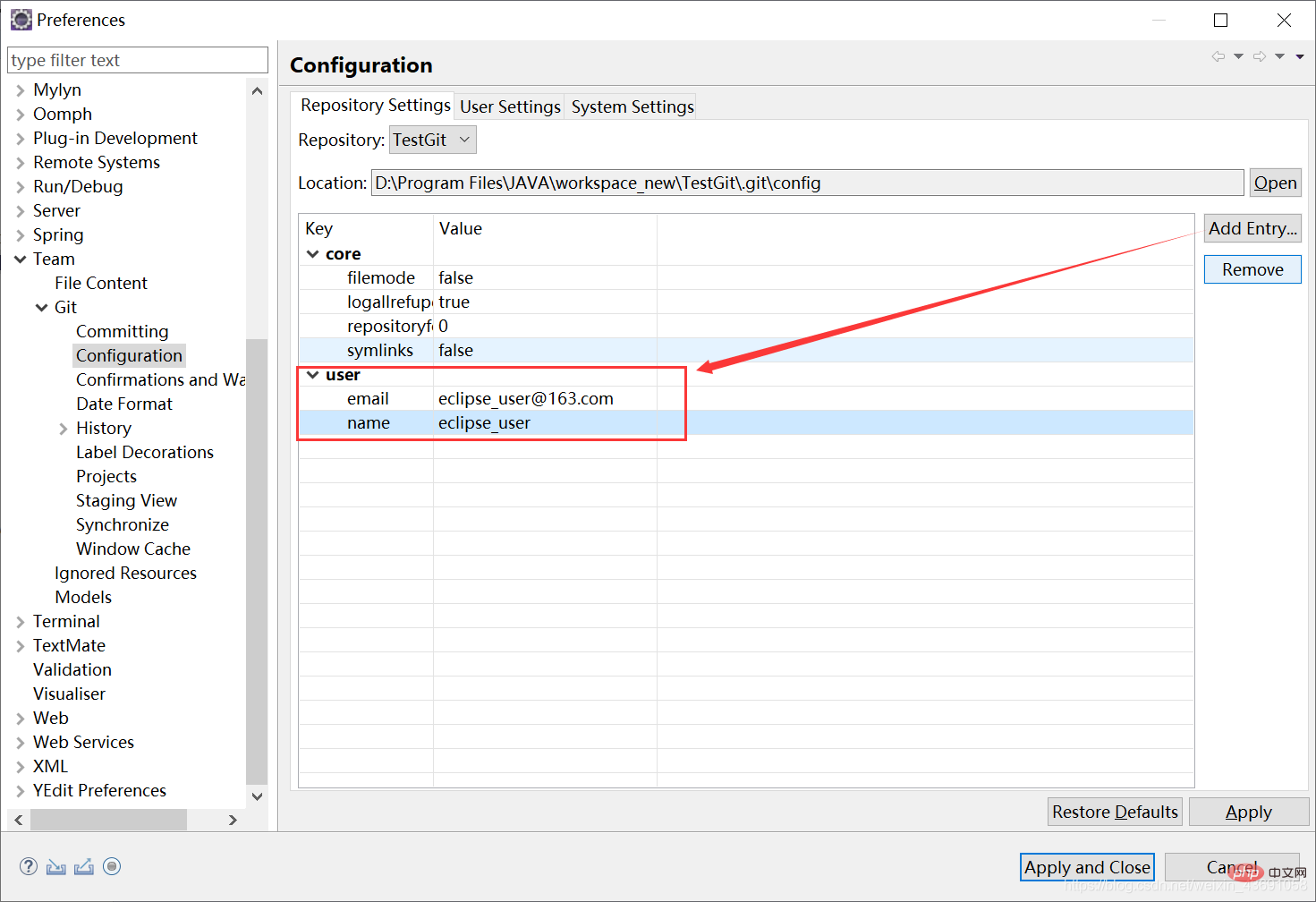


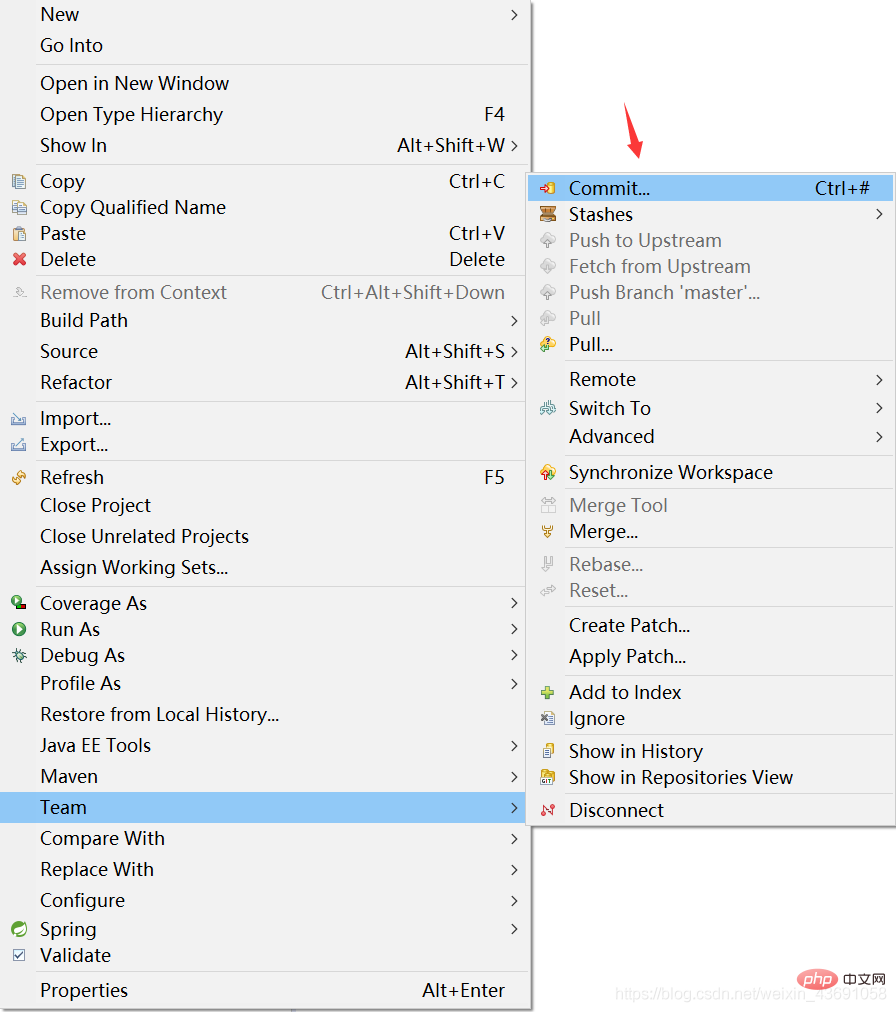
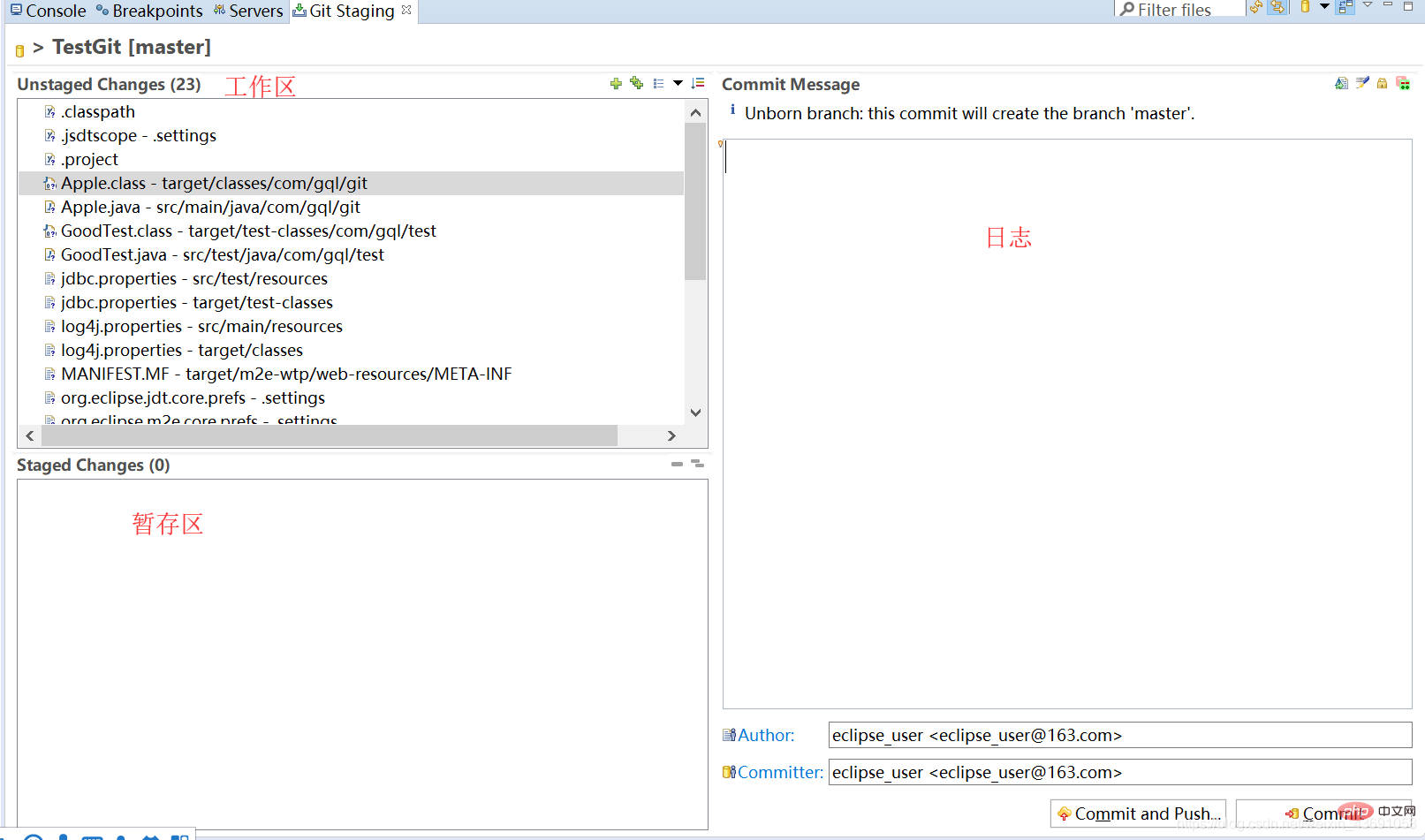
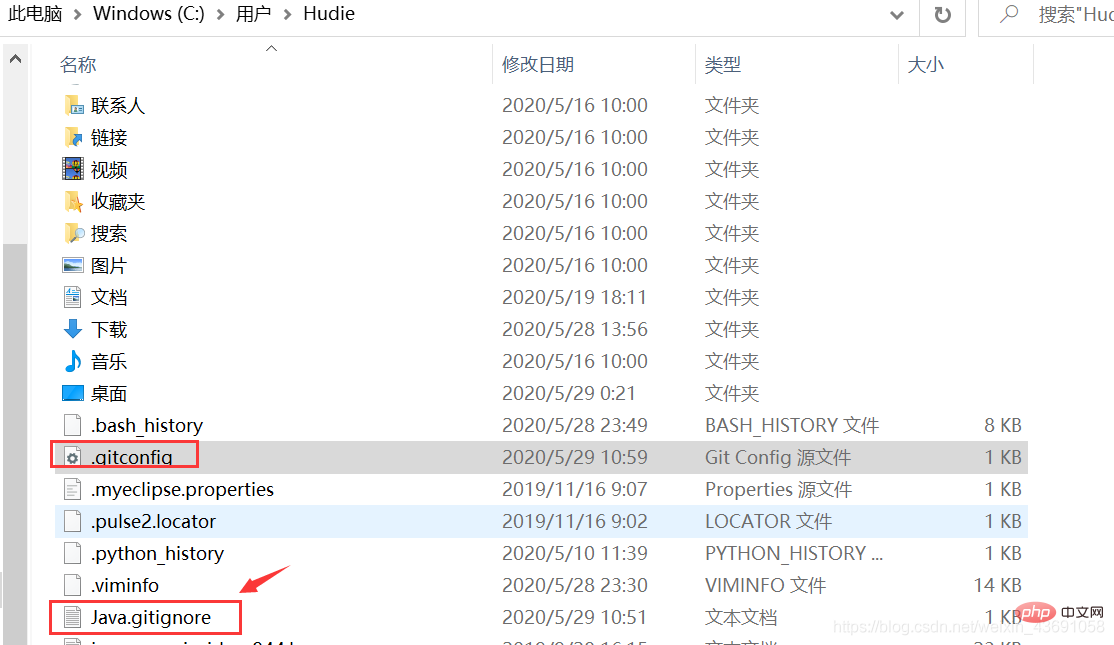
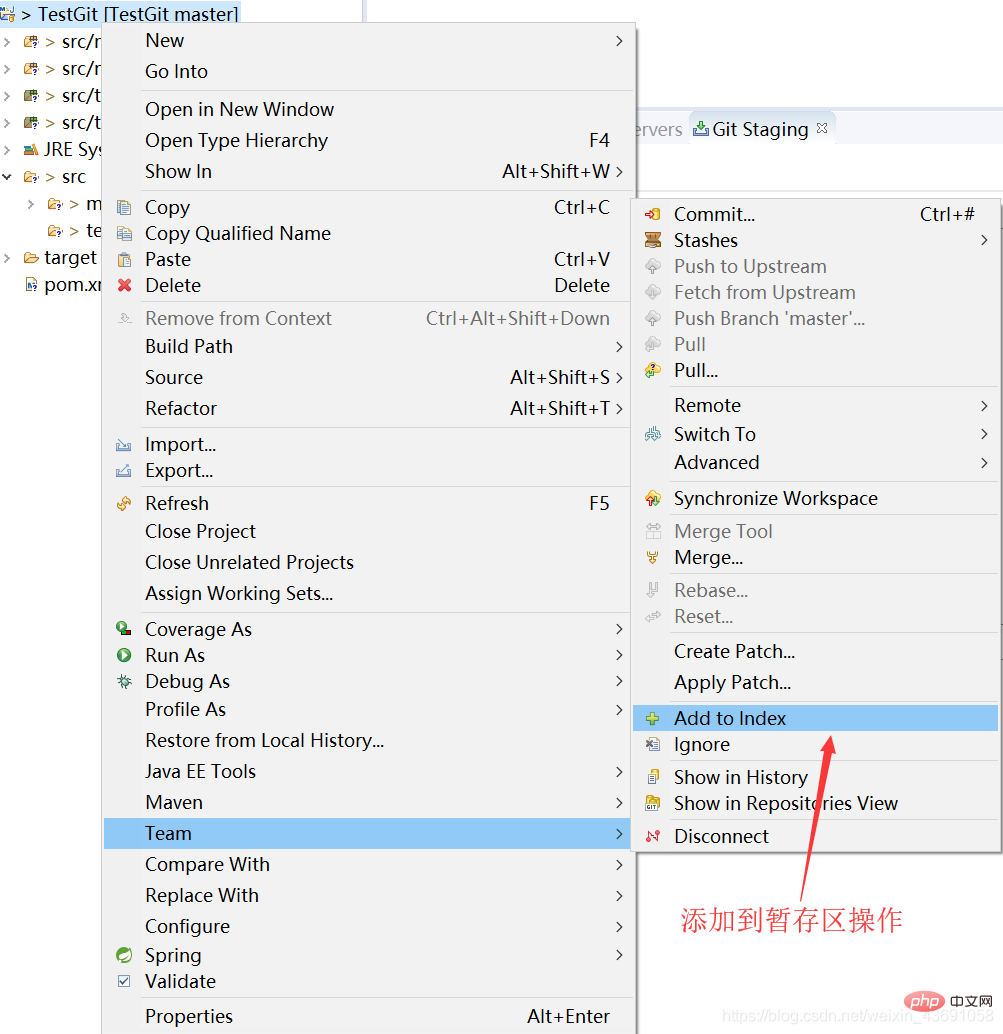
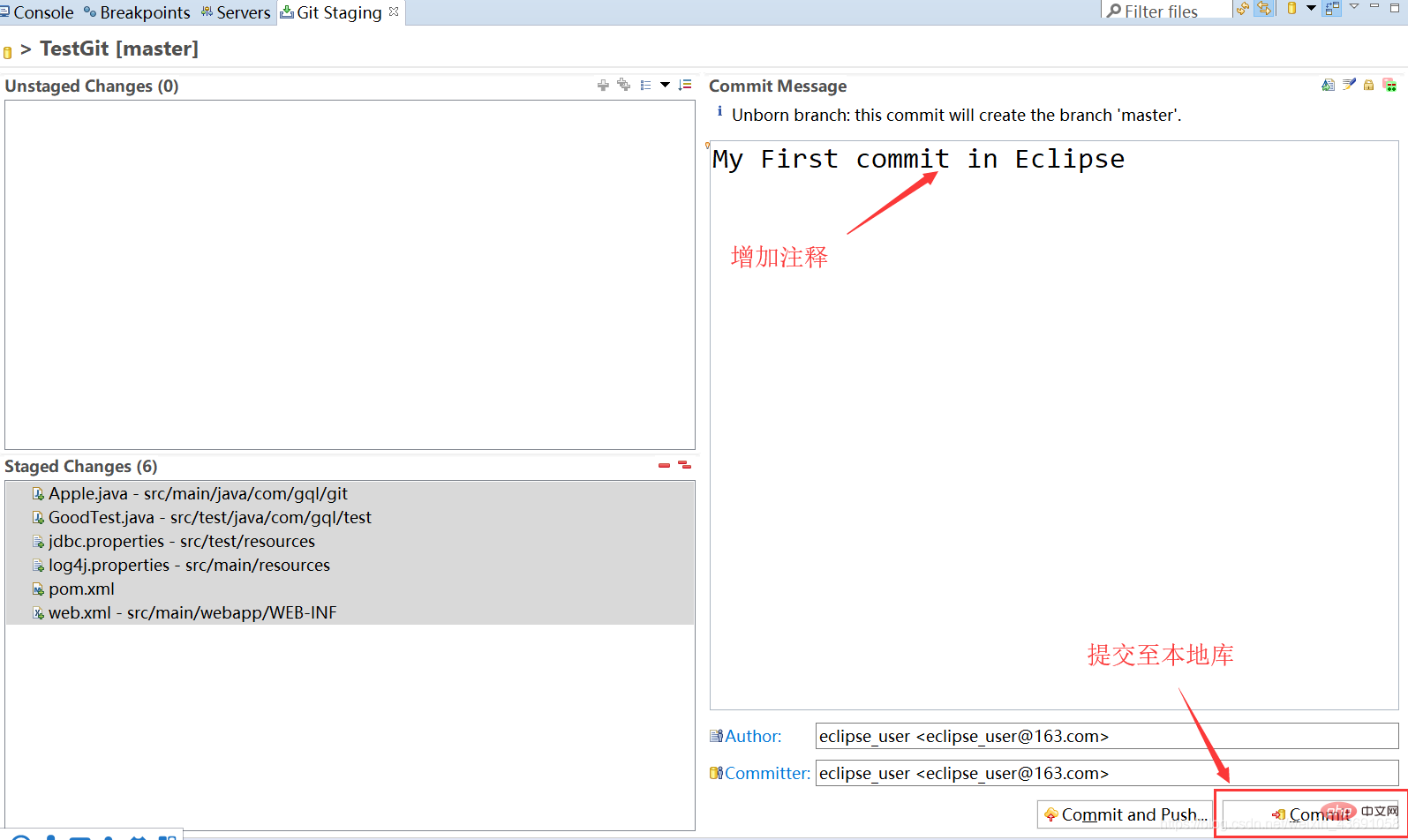
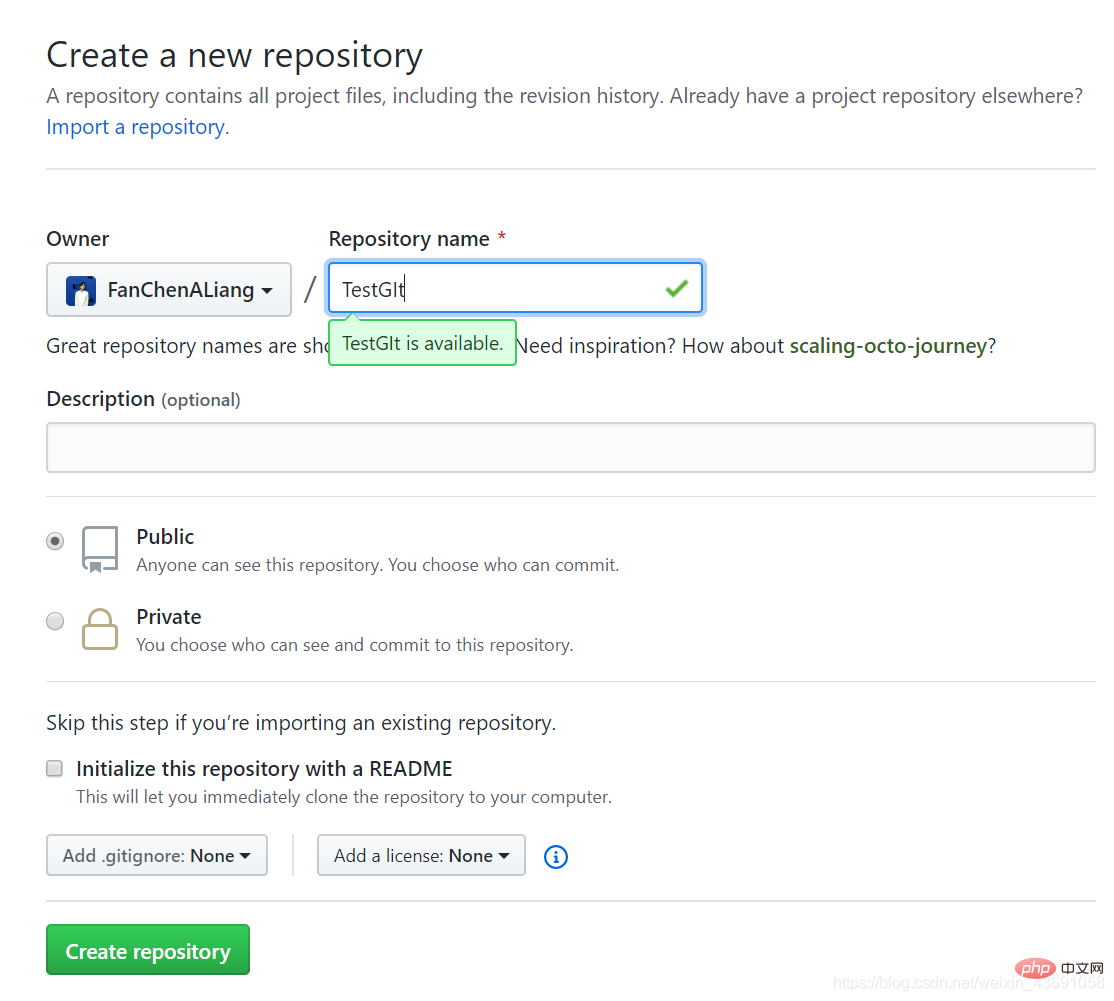
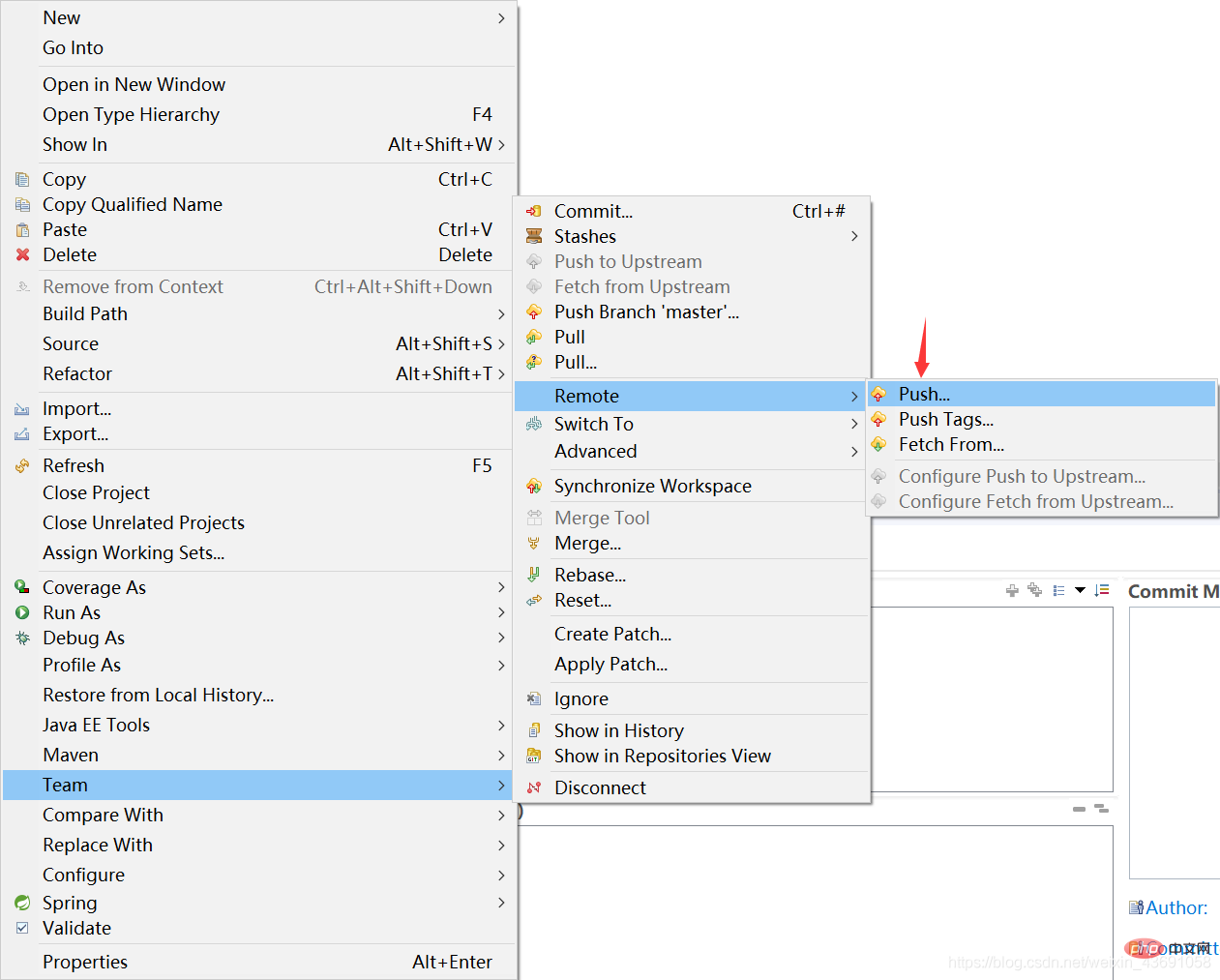
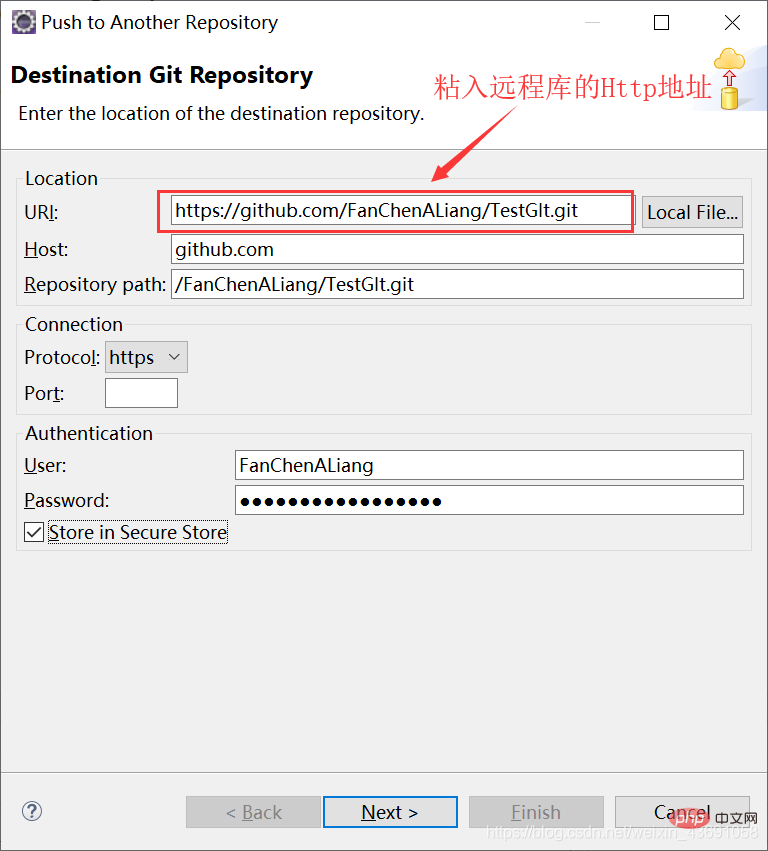
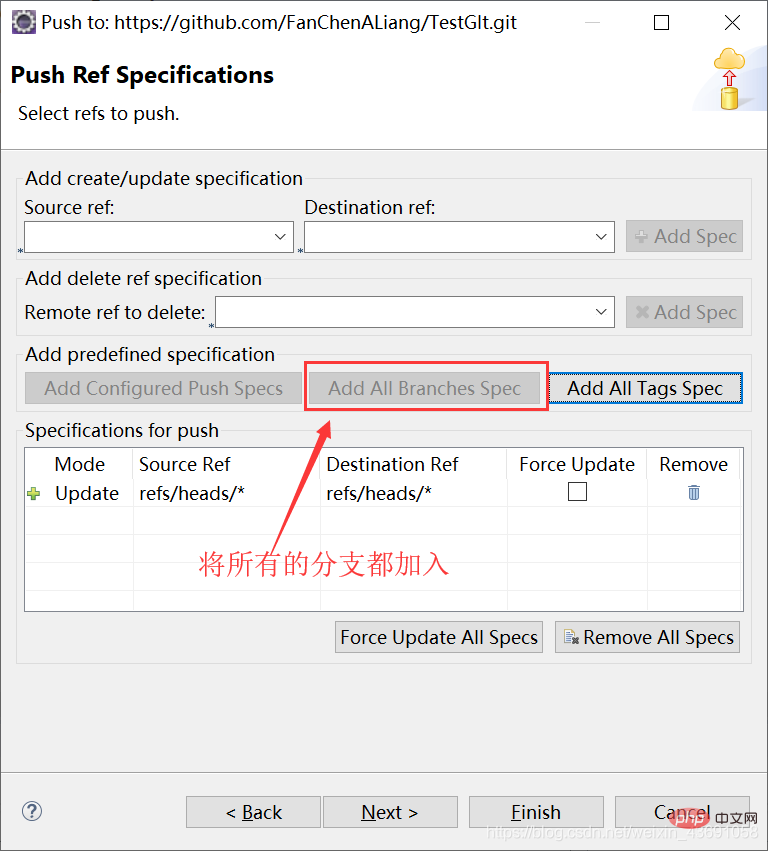
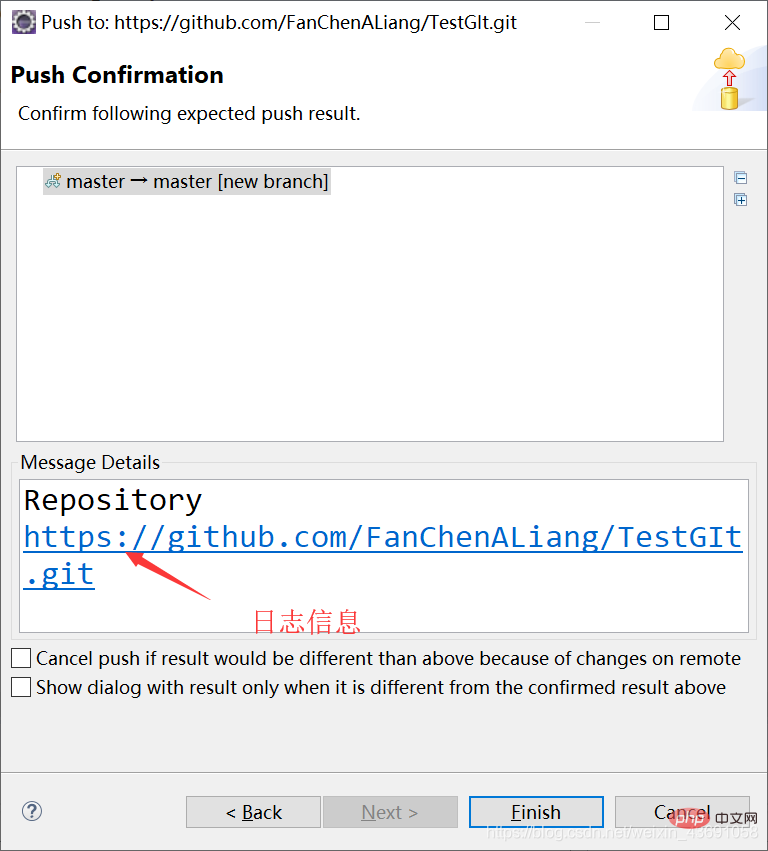
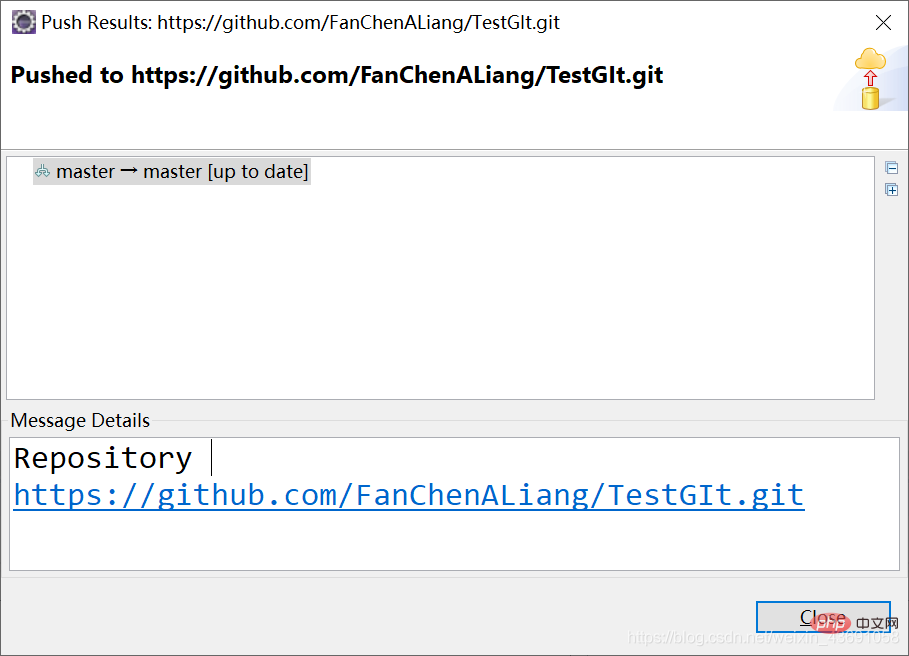



 🎜🎜Nachdem Sie auf
🎜🎜Nachdem Sie auf